Page 1
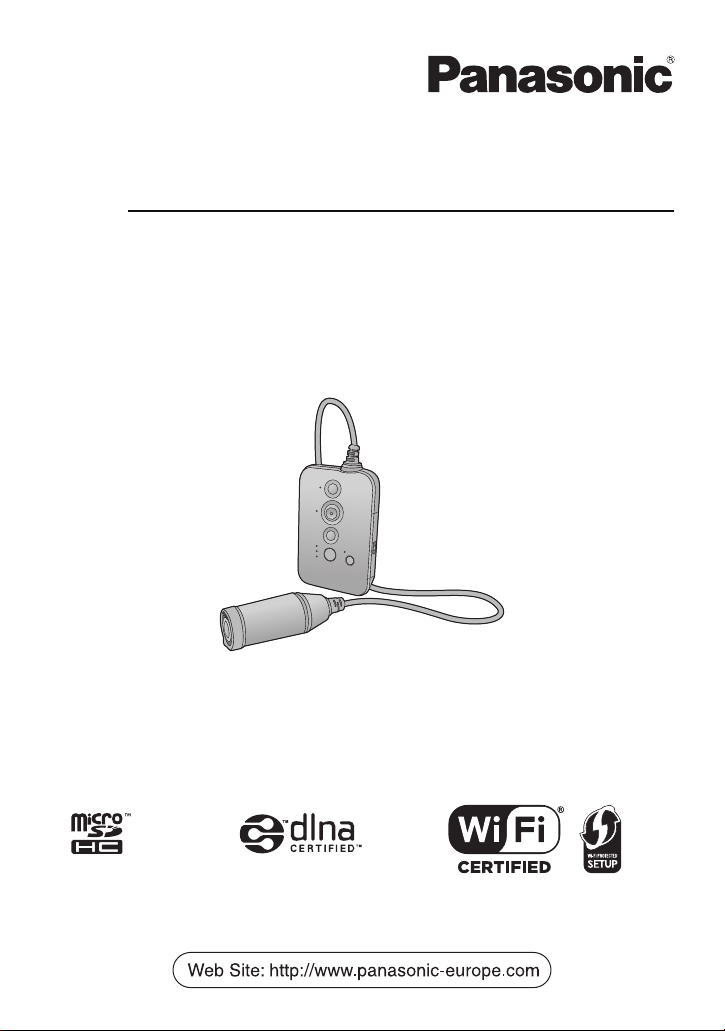
Instrucciones de funcionamiento
Cámara Portatil
Modelo N.
Lea cuidadosamente estas instrucciones antes de usar este producto, y guarde este manual
para usarlo en el futuro.
HX-A100
VQT4Y01
Page 2
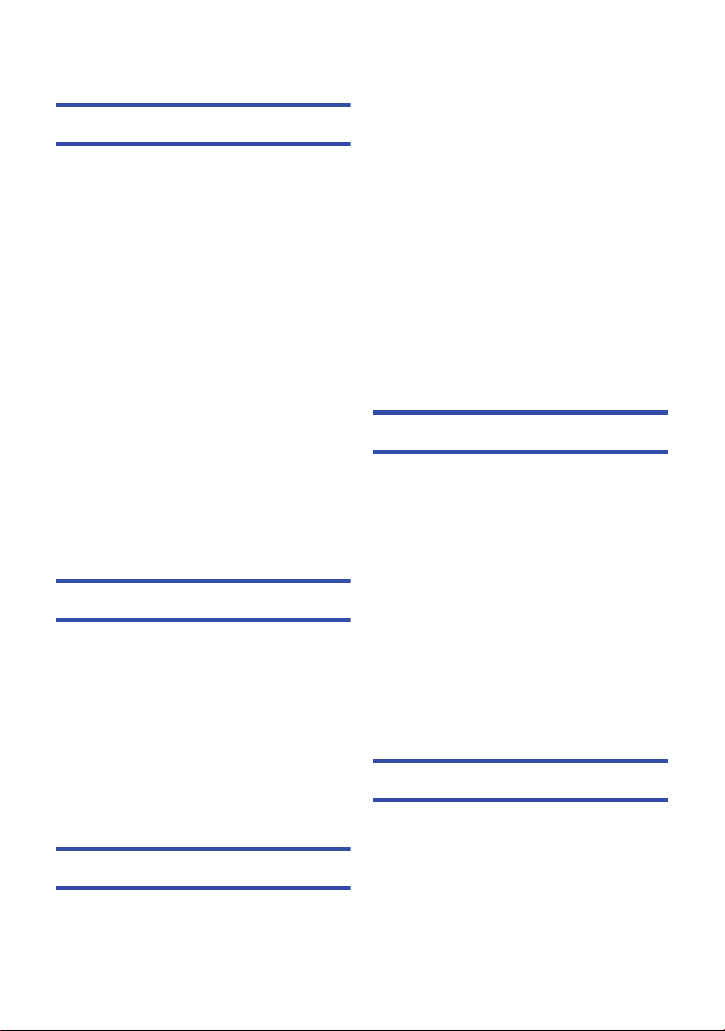
Indice
Preparación
(Importante) Acerca de la propiedad de
impermeabilización/a prueba de polvo........ 3
Primero lea esto ............................................. 6
Qué puede hacer con esta unidad ............... 7
Nombres y funciones de los principales
componentes.................................................. 8
Usar esta unidad ............................................9
Alimentación de energía ............................. 11
Carga de la batería ................................ 11
Carga y tiempo de grabación ................ 12
Grabación en una tarjeta .............................13
Tarjetas que se pueden utilizar en este
dispositivo .............................................. 13
Colocación/extracción de una tarjeta
microSD................................................. 14
Cómo apagar/encender esta unidad .......... 15
Función Wi-Fi
Conexión directa con un smartphone ....... 17
Instalación Image App ........................... 17
Conexión de esta unidad con un
smartphone............................................ 17
Iniciar Image App................................... 18
Configuración con el Asistente de
configuración ............................................... 19
Configuración de fecha y hora ...................20
Usando el Menú de Configuración............. 21
Grabación ..................................................... 22
Grabar imágenes en movimiento .......... 22
Grabar imágenes fijas ........................... 22
Uso del menú de grabación........................ 24
Reproducción............................................... 27
Uso del menú de Reproducción ................. 28
Ajustes reproducción ............................. 28
Función de cámara ................................ 29
Ajustes requeridos para enviar
datos, etc. .....................................................30
Ajustes “LUMIX CLUB” .......................... 31
Aj. “Compartir imá.” ............................... 32
Carga de datos ............................................. 33
Ajustar el destino de conexión para la
transmisión en vivo (Conectar en modo
de transmisión en vivo)............................... 35
®
............................................. 16
Básico
Avanzadas
Conectar esta unidad a un punto de
acceso (como un router inalámbrico)..... 35
Emisión en vivo............................................37
Ajustes para la emisión en vivo ............. 37
Realizar una la emisión en vivo ............. 40
Conectar a dispositivos en la red
(Conectar en modo de punto de acceso)...41
1 Conectar esta unidad a un punto de
acceso (como un router de LAN
inalámbrica) ........................................... 41
2 Conectar esta unidad y un
dispositivo a la red ................................. 42
Reproducir en un televisor compatible
con DLNA......................................................43
Controlar desde un dispositivo
compatible con DLNA ............................ 43
Controlar desde un smartphone ............ 43
Acerca de la información de red de esta
unidad ...........................................................44
Con un ordenador
Lo que puede hacer con un ordenador......45
Función de lector de tarjetas
(almacenamiento masivo) ...........................45
Entorno operativo................................... 45
Copiar imágenes en movimiento/
fotografías en el ordenador.................... 46
Acerca de la visualización del
ordenador............................................... 47
Usar la HD Writer WE 1.0
(solo en Windows) .......................................48
La característica de
HD Writer WE 1.0 .................................. 48
Contrato de licencia para el usuario
final ........................................................ 49
Entorno operativo para
HD Writer WE 1.0 .................................. 50
Instalación.............................................. 51
Iniciar HD Writer WE 1.0 ........................ 52
Otros
Iniciar esta unidad........................................53
Iniciar los ajustes de la red .................... 53
Solución de problemas................................54
Precauciones de uso ...................................58
Tiempo grabable/Cantidad de imágenes
grabables ......................................................60
Requisitos al desechar esta unidad ...........61
Acerca de los derechos de autor................63
- 2 -
Page 3
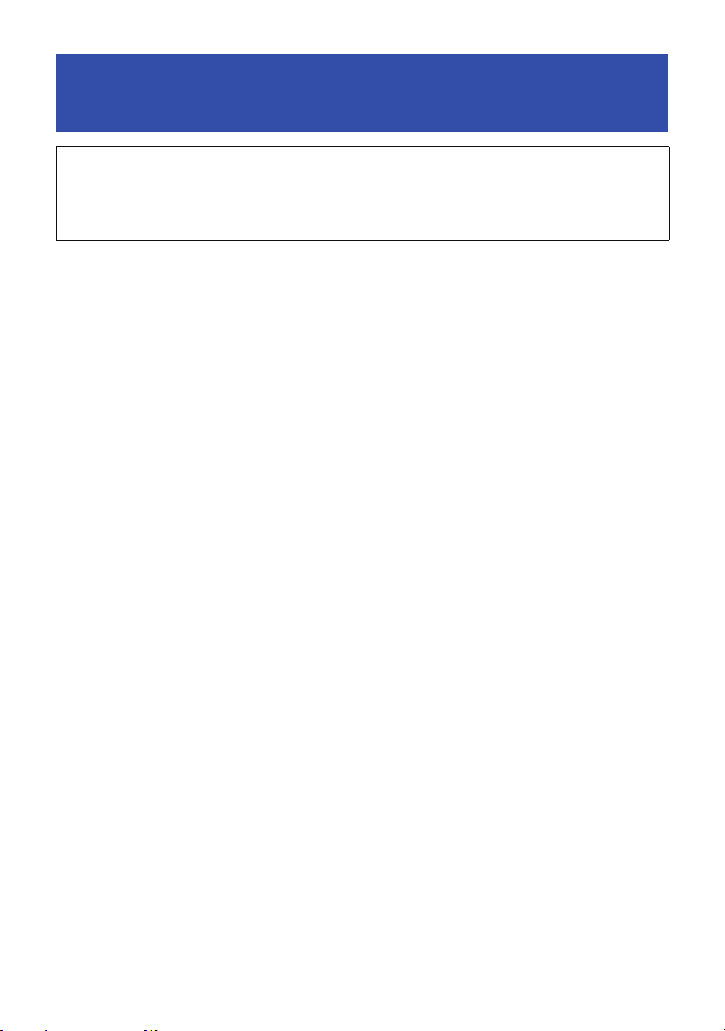
Preparación
(Importante) Acerca de la propiedad de impermeabilización/a prueba de polvo
Rendimiento impermeable/a prueba de polvo
La clasificación impermeable/a prueba de polvo de esta unidad cumple con las
clasificaciones “IP58”. Si se siguen estrictamente las pautas de mantenimiento y cuidado
descriptas en este documento, la unidad puede funcionar abajo del agua, a una
profundidad no mayor a 1,5 m por un tiempo no mayor a 30 minutos.*
Esto no garantiza ninguna destrucción, falla o impermeabilidad en todas las condiciones.
* Esto significa que esta unidad se puede usar bajo el agua durante un tiempo específico de
tiempo a una presión específica de acuerdo con el método de manipulación establecido por
Panasonic.
∫ Manipulación de esta unidad
≥ La impermeabilización no se garantiza si la unidad está sujeta a un impacto como resultado de
un golpe o caída, etc. Si ocurre un impacto a esta unidad, la unidad debe ser inspeccionada por
el Centro de servicio de Panasonic (sujeto a un costo) para verificar que la impermeabilización
todavía sea eficaz.
≥ El rendimiento de la impermeabilización se puede degradar debido a la fuerte presión del agua
cuando se usa esta unidad bajo el agua a más de 1,5 m.
≥ Cuando esta unidad se salpica con detergente, jabón, agua termal, aditivo de baños, bronceador,
pantalla solar, químicos, etc. límpiela de inmediato.
≥ No enjuague con agua corriente, como agua del grifo.
≥ La función de impermeabilización de esta unidad es para el agua del mar o agua fresca
solamente.
≥ Cualquier falla causada por el mal uso del cliente, o la mala manipulación no será cubierta por la
garantía.
≥ Las tarjetas no son impermeables. No manipule con las manos mojadas. Tampoco inserte una
tarjeta húmeda en esta unidad.
≥ No abra o cierre la cubierta lateral cuando sus manos están húmedas o hay gotas de agua
presentes en esta unidad. Si no lo hace puede causar daños como terminales oxidados
ocasionados por las gotas de agua.
≥ Los objetos extraños pueden adherirse al lado interno de la cubierta lateral (alrededor del
sello de goma o de los terminales de conexión) cuando la cubierta lateral está abierta o
cerrada en lugares con arena o polvo, etc. Si cierra la cubierta lateral con objetos extraños
adheridos, el agua puede entrar en el interior. Tenga cuidado porque hacerlo puede causar
fallas.
≥ No deje esta unidad por un período largo de tiempo en lugares donde la temperatura es muy baja
(en alta altitud etc.) o muy alta (dentro de un automóvil bajo la luz solar fuerte, cerca al calefactor,
en la playa, etc.) Se puede degradar el rendimiento de impermeabilización.
≥ El interior de esta unidad no es impermeable. La filtración del agua causará una falla.
≥ Si cualquier objeto extraño se adhiere al lado interno de la puerta lateral, retírelo.
≥ Si cualquier líquido como gotas de agua se adhiere a esta unidad o la parte interior de la
puerta lateral, limpie con un paño suave y seco. No abra o cierre la puerta lateral cerca del
agua, cuando está bajo del agua, con las manos húmedas o cuando esta unidad está
húmeda. Puede causar una filtración de agua.
≥ El sonido de alerta y de obturación se puede disminuir al usar esta unidad. Esto es así para
asegurar el rendimiento de impermeabilidad de esta unidad y no indica una falla.
puerta lateral restaurará el volumen original.
Abrir y cerrar la
- 3 -
Page 4
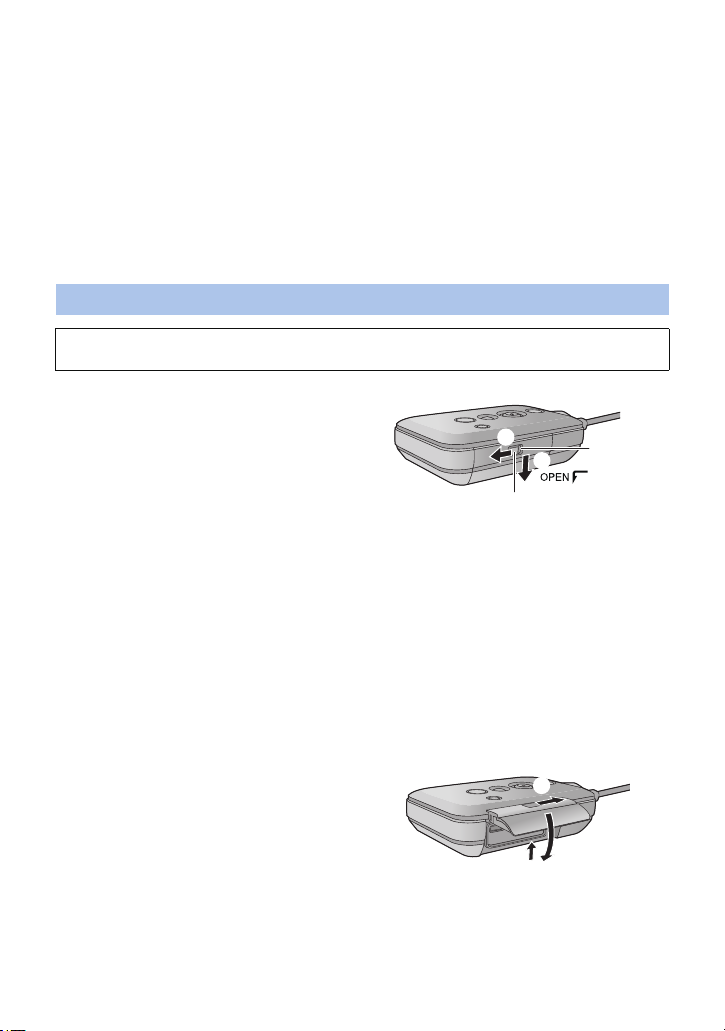
∫ Cuando se empaña la parte interior de la lente (condensación)
A
B
Se puede formar condensación y el lado interno de la lente se puede empañar si la unidad pasa por
un cambio importante de temperatura o humedad, por ejemplo cuando se la traslada de un lugar
frío como una ubicación de gran altitud a un lugar cálido.
No es una falla de esta unidad. Puede ser causado por el ambiente en que se usa la unidad.
≥ Tenga cuidado con la condensación ya que causa manchas en la lente, hongos y fallas de la
unidad.
Qué hacer cuando el lado interno de la lente se empaña
≥ Apague esta unidad y abra la puerta lateral en un lugar con temperatura ambiente constante,
lejos de temperaturas altas, humedad, arena y polvo. La neblina desaparecerá naturalmente en
aproximadamente 2 horas con la puerta lateral abierta cuando la temperatura de esta unidad se
acerca a la temperatura ambiente.
≥ Comuníquese con el Centro de servicio de Panasonic si no desaparece la neblina.
Revise antes de usar abajo del agua
No abra o cierre la puerta lateral en lugares con arena y polvo, cerca del agua, o con las
manos húmedas. El polvo o arena que se adhiere puede causar filtraciones de agua.
1 Abra la puerta lateral.
1 Deslice el interruptor de BLOQUEO
A hacia la izquierda para
desbloquear la puerta lateral.
B:
desbloqueado cuando el indicador rojo es visible.
2 Deslice la puerta lateral hacia abajo
para abrirla.
2 Revise que no haya objetos extraños en el lado interno de la puerta lateral.
≥ Si hay algún objeto extraño, como pelusas, cabello, arena, etc. en el área del alrededor, el agua
puede filtrarse en algunos segundos causando una falla.
3 Si hay una materia extraña adherida a la unidad, retírela.
≥ Tenga mucho cuidado al retirar la arena pequeña, etc. que se puede adherir a los costados y
esquinas del sello de arena.
≥ Límpielo con un paño seco y suave si hay algún líquido. Se pueden causar filtraciones de agua y
fallas si usa esta unidad con líquido adherido.
4 Revise si hay grietas y deformación del sello de goma en la puerta lateral.
≥ La integridad de los sellos de goma puede disminuir después de aproximadamente 1 año, con el
uso y la edad. Para evitar el daño permanente en esta unidad el sello se debe reemplazar una
vez cada dos años. Comuníquese con el Centro de servicio de Panasonic para conocer los
costos relacionados y otra información.
5 Cierre la puerta lateral de forma segura.
1 Cierre la puerta lateral y deslícela
hacia arriba y luego bloquéela.
2 Deslice el interruptor de BLOQUEO
hacia la derecha para bloquear la
puerta lateral.
≥ Bloquee de forma segura en los puntos
donde la parte roja de la palanca de
BLOQUEO ya no sea visible.
≥ Cierre de forma segura hasta que haga
clic.
≥ Para evitar que el agua salpique la unidad, tenga cuidado de no atrapar objetos extraños como
líquidos, arena, cabello o polvo, etc.
- 4 -
Page 5
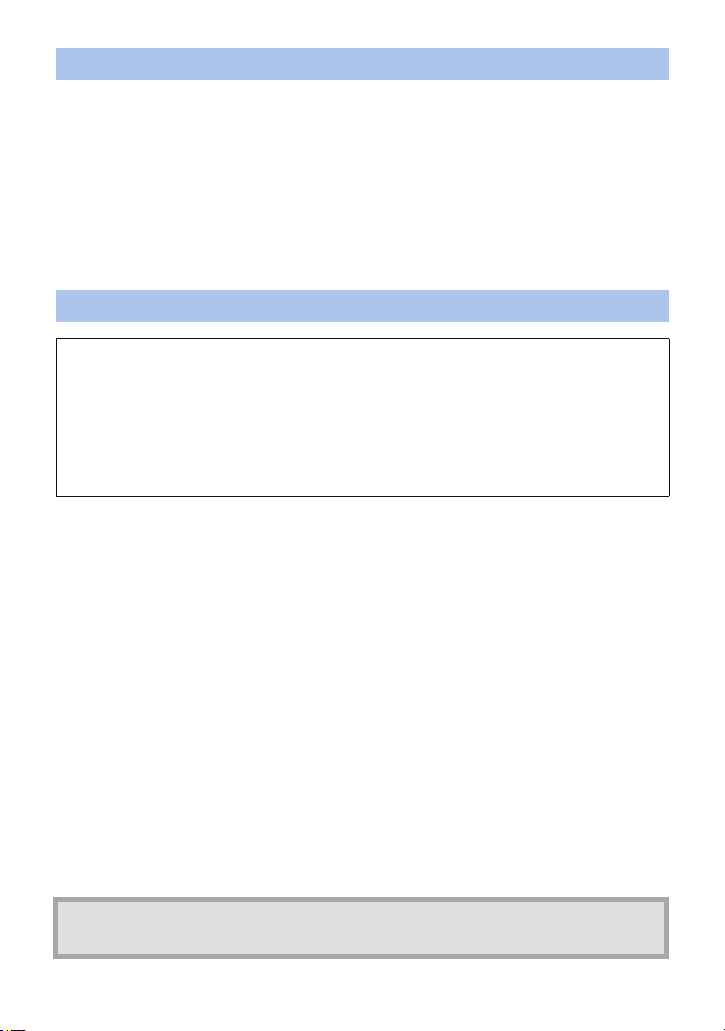
Usar esta unidad debajo del agua
≥ Utilice esta unidad debajo del agua a una profundidad de hasta 1,5 m con la temperatura del
agua entre 0 oC y 35 oC.
≥ No use esta unidad a una profundidad superior a 1,5 m.
≥ No la use en el agua caliente a más de 35 oC (en la bañera o en aguas termales).
≥ No utilice esta unidad abajo del agua durante más de 30 minutos continuos.
≥ No abra o cierre la puerta lateral.
≥ No golpee esta unidad abajo del agua. (El rendimiento de impermeabilización no se puede
mantener. y hay una posibilidad de filtración.)
≥ No bucee en el agua sosteniendo esta unidad. No use esta unidad en una ubicación donde el
agua salpicará con fuerza, como en un caudal rápido o cascada. (Se puede aplicar una presión
fuerte del agua y puede causar una falla.)
≥ Esta unidad se hunde en el agua. Tenga cuidado de no dejarla caer.
Cuidado de esta unidad después de su uso abajo del agua
No abra o cierre la puerta lateral hasta que la arena y el polvo se quiten al enjuagar la
cámara con agua.
Asegúrese de limpiar esta cámara después de usarla.
Limpie minuciosamente las gotas de agua, arena y la sal marina de sus manos, cuerpo, cabello, etc.
≥
≥
Se recomienda limpiar esta cámara en interiores, evitando los lugares donde puede caer el rocío de
agua o la arena.
No deje esta unidad sin atención durante más de 60 minutos después de usarla abajo del agua.
≥ Dejar esta unidad con objetos extraños o sal marina en ella puede causar daño, decoloración,
corrosión, olor inusual, o deterioro del rendimiento de impermeabilización.
1 Enjuague con agua con la puerta lateral cerrada.
≥ Luego de usar en la orilla del mar o abajo del agua, enjuagar la unidad con agua fresca
sumergiéndola en un recipiente plano durante 10 minutos.
2 Drene el agua al sujetar esta unidad y sacudirla suavemente algunas veces.
≥ Después de usar esta unidad en la orilla del mar o abajo del agua, o después de lavarla, quedará
agua en el sitio del altavoz o del micrófono de esta unidad durante un tiempo y puede causar un
sonido inferior o distorsión del sonido.
≥ Preste atención para evitar que se caiga esta unidad.
3 Limpie las gotas en esta unidad con un paño suave y seco y seque esta
unidad en un área a la sombra que esté bien ventilada.
≥ Seque esta unidad por aproximadamente 1 hora o más.
≥ Seque esta unidad con un paño seco.
≥ No seque esta unidad con aire caliente de una secadora o artefacto similar. El rendimiento de
impermeabilización se deteriorará o fallará debido a la deformación.
≥ No use químicos como bencina, thinner, alcohol o limpiador, jabón o detergentes.
4 Confirme que no haya gotas de agua, abra la puerta lateral, limpie las gotas
de agua o arena que quedan adentro usando un paño seco y suave.
≥ Las gotas de agua se pueden adherir a la tarjeta, etc. cuando la puerta lateral se abre sin secar
minuciosamente. Además, el agua se puede acumular en el espacio alrededor de la ranura de la
tarjeta en el conector terminal. Asegúrese de limpiar el agua con un paño suave y seco.
≥ Las gotas de agua pueden salpicar en esta unidad cuando la puerta lateral se cierra mientras
todavía está húmedo, causando una condensación o falla.
En caso de que entre agua en esta unidad, detenga el uso y consulte a su concesionario.
Las fallas que surgen por una fuga de agua debido a la mala manipulación por parte de los
clientes no están sujetas a compensación.
- 5 -
Page 6
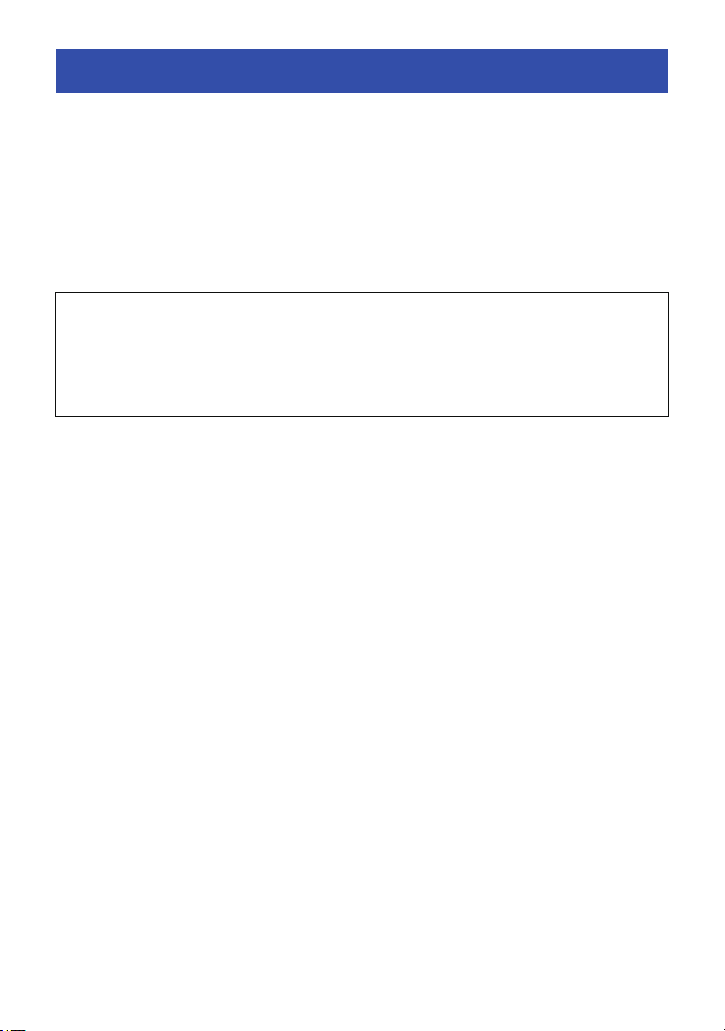
Primero lea esto
∫ Acerca de los formatos de grabación y la compatibilidad de esta
unidad
≥ Esta unidad está en un formato MP4 (norma de archivo MPEG-4 AVC) Cámara Portatil para la
grabación de las imágenes en movimiento de alta definición.
≥ Las imágenes en movimiento AVCHD y MPEG2 son de diferentes formatos y por lo tanto no son
admitidas por esta unidad.
∫ Acerca de los derechos de Retrato
Asegúrese de prestar mucha atención a la privacidad, los derechos de imagen, etc. del sujeto
cuando utiliza esta unidad. Úselo bajo su responsabilidad.
∫ Indemnización acerca del contenido grabado
Panasonic declina toda responsabilidad por daños producidos directa o indirectamente a
cualquier tipo de problema que tenga como consecuencia la pérdida de grabación o del
contenido editado, y no garantiza ningún contenido en el caso de que la grabación o la edición
no funcionen correctamente. Asimismo, también se aplica lo anterior cuando se repare de algún
modo esta unidad.
∫ Acerca del ajuste del reloj
Asegúrese de fijar la fecha y hora antes de grabar. (l 20)
∫ Para los fines de estas instrucciones de funcionamiento
≥ Las imágenes pueden ser un poco diferentes de las originales.
≥ Según la versión de firmware que está usando, las pantallas capturadas descritas en estas
Instrucciones de funcionamiento pueden diferir de las pantallas reales.
≥ Los nombres, iconos, contenidos y servicios de las aplicaciones se pueden cambiar sin previo
aviso. Tenga en cuenta que pueden diferir de las descripciones de estas Instrucciones de
funcionamiento.
≥ Las tarjetas de memoria microSD y microSDHC se mencionan como la “tarjeta microSD”.
≥ Cuando se habla de “smartphone” se hace referencia al smartphone y a la tableta.
≥ Las páginas a consultar como referencia se indican con una flecha; por ejemplo: l 00
∫ Tarjetas que puede utilizar con este dispositivo
Tarjeta de memoria microSD y tarjeta de memoria microSDHC
- 6 -
Page 7
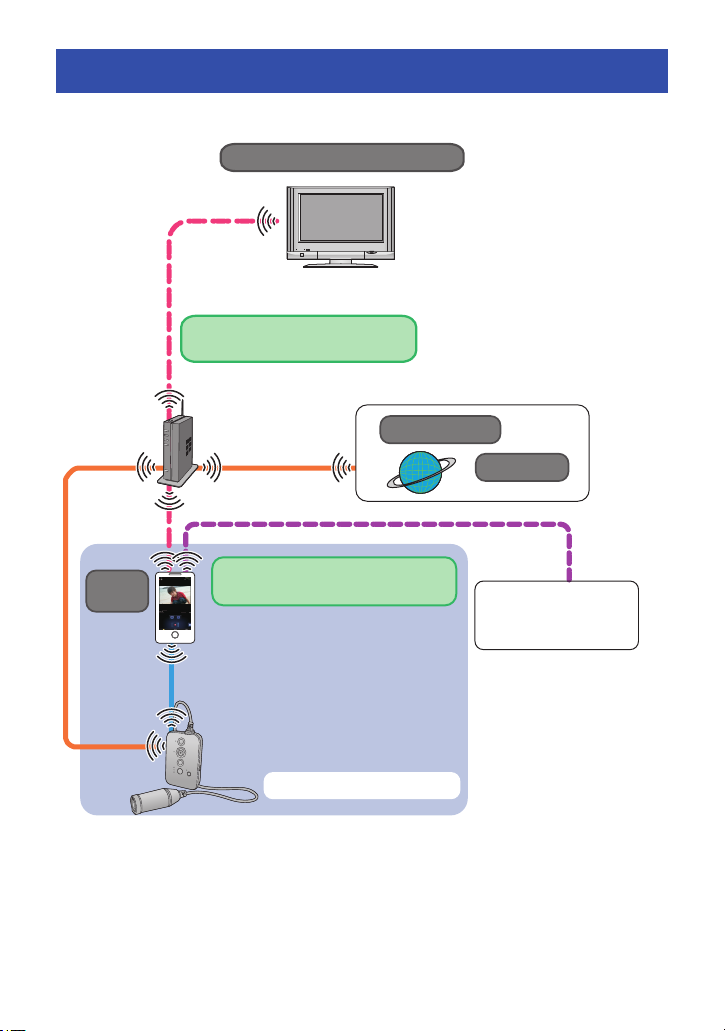
Qué puede hacer con esta unidad
Image
App
USTREAM
LUMIX CLUB
XXXXX
XXXXX XXXXX
Emisión en vivo
*1
Al usar los servicios “LUMIX CLUB” y
USTREAM, puede transmitir
imágenes en movimiento en vivo.
(l 37
)
Reproducción en dispositivos
compatibles con DLNA
Puede reproducir los contenidos
almacenados en esta unidad en los
dispositivos compatibles con DLNA.
(l 43
)
≥ Vista en vivo (l 22)
≥ Mando a distancia (l 22)
≥ Reproducción (l 27)
≥ Borrado/Copiado (l 29, 32)
≥ Datos cargados a los
servicios web (l 33
)
Grabación*3 (
l 22
)
≥ Facebook
≥ YouTube™, etc.
Dispositivos compatibles con DLNA
Conectarse a un punto de acceso
Conexión directa con el
smartphone
*2
Puede disfrutar de una variedad de funciones al conectar esta unidad a un smartphone o un punto
de acceso.
*1 Cuando realiza los ajustes, puede realizar una emisión en vivo con solo la operación del botón
en esta unidad desde la próxima vez que se enciende.
*2 Las funciones disponibles para la conexión directa al smartphone están disponibles también
para la conexión mediante el punto de acceso.
*3 Puede grabar las imágenes en movimiento o las imágenes fijas sin conectarse al smartphone.
- 7 -
Page 8
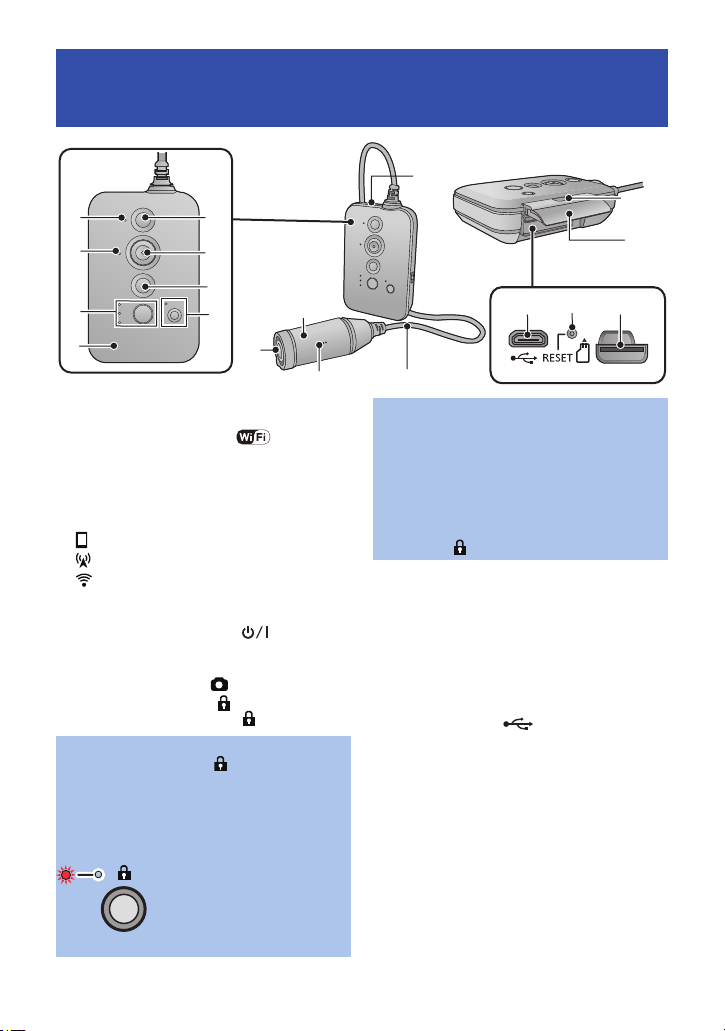
Nombres y funciones de los
Unidad
principal
Unidad de la
cámara
Mantenga pulsado el
botón durante
aproximadamente
2 segundos.
principales componentes
1
2
3
4
1 Lámpara de alimentación (l 12, 15)
2 Lámpara de acceso (l 14)
3 Botón de Wi-Fi
40, 41, 53)
Lámpara de modo Wi-Fi (l 17, 35, 40,
41, 53)
Cambia a modo Wi-Fi. Cada vez que se
presiona el botón, se cambia la lámpara.
≥ [ ]: modo smartphone
≥ [ ]: modo de emisión en vivo
≥ [ ]: modo de punto de acceso
≥ Apagado: El modo de Wi-Fi está apagado
4 Transmisor Wi-Fi
5 Botón de alimentación [ ] (l 15, 53)
6 Botón de inicio/parada de grabación
(l 22)
7 Botón photoshot [ ] (l 22)
8 Botón de bloqueo [ ]
Lámpara de bloqueo []
Función de bloqueo
La lámpara de bloqueo [ ] se ilumina y los
botones de operación se bloquean.
≥ Incluso cuando los botones de operación
están bloqueados, puede realizar
operaciones desde un smartphone. (si está
conectado a Wi-Fi)
5
6
7
8
9
10
11
®
/WPS [ ] (l 17, 35,
9 Cámara (l 10)
10 Objetivo (l 4)
11 Micrófono
12 Cable de conexión de la cámara/unidad
≥ Este cable no es removible.
13 Altavoz
14 Interruptor de BLOQUEO (l 4, 11, 14)
15 Puerta lateral (l 4, 11, 14)
16 Terminal USB [ ] (l 11)
17 Botón de reinicio [RESET]
≥ Si esta unidad no funciona correctamente,
18 Ranura de la tarjeta (l 14)
13
14
15
16 17 18
12
Para desactivar la función de bloqueo:
Mantenga pulsado el botón por
aproximadamente 2 segundos cuando la
función de bloqueo esté activada.
≥ Incluso cuando los botones de operación
están bloqueados, puede realizar
operaciones pulsando cualquiera de ellos
mientras mantiene pulsado el botón de
bloqueo [ ].
principal
como en el caso de que no se pueda
encender o apagar, pulse el botón de reinicio
con un sujetapapeles o un objeto similar.
- 8 -
Page 9

Usar esta unidad
Unidad
principal
Unidad de la
cámara
Use la unidad principal y la unidad de la cámara.
≥ Si sintió dolor o problemas después de un período
de uso prolongado, detenga el uso o afloje el ajuste
al aflojar levemente el ajustador, etc.
≥ Para la dirección de la cámara, revise la imagen
real en la pantalla del visor vivo. (l 23)
Sujetar la unidad usando el estuche del brazalete
1 Inserte de manera que pueda
ver los botones en la unidad
principal.
3 Sujete a su brazo.
2 Si la banda no es lo
suficientemente larga, sujete la
banda de extensión C.
A: Gancho y sujetador de la correa
≥ Sujete al pasar la punta del brazalete por la
parte de la hebilla B de la banda de
extensión.
∫ Acerca del estuche del
brazalete
El estuche del brazalete se puede utilizar como
un soporte portátil.
≥ Al sujetar la unidad principal, intente no tirar
la unidad de la cámara para evitar un golpe e
intente no rayar la lente.
≥ Al sujetar a su brazo, retire la unidad de la
cámara del estuche.
≥ Al retirar la unidad de la cámara/unidad principal del estuche del brazalete, evite tirar el cable de
conexión de la cámara/unidad principal.
≥ Puede usar un montaje múltiple opcional (VW-MKA100) para una variedad de escenas.
- 9 -
Page 10
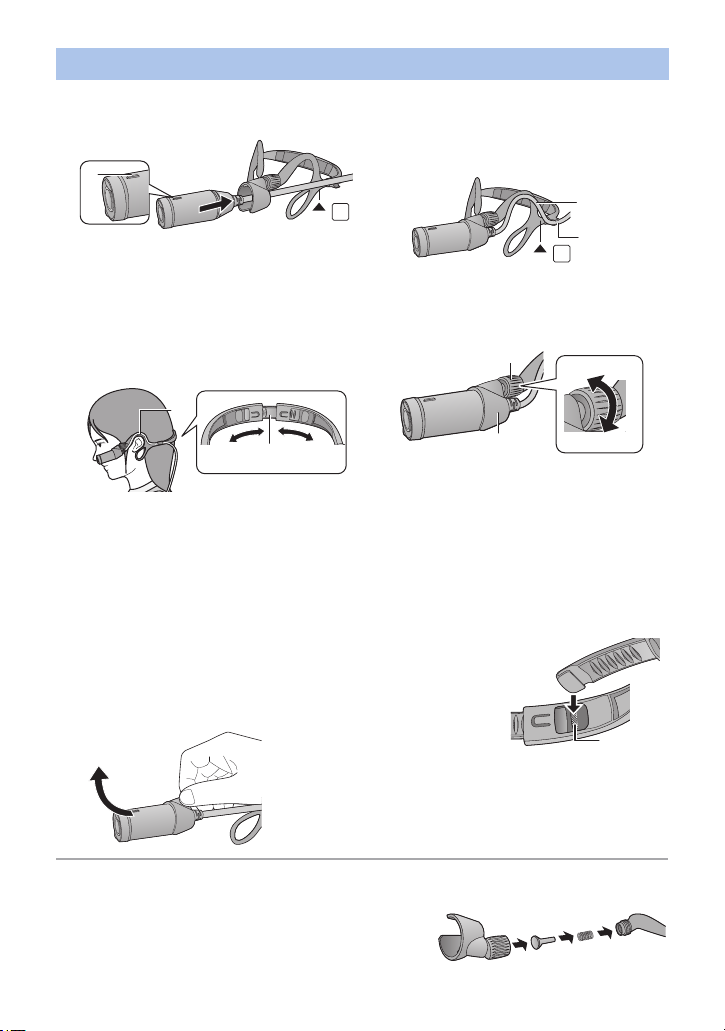
Sujeción de la unidad de la cámara al gancho para el oído para usar
UP
L
UP
L
DESBLOQUEO
BLOQUEO
PUSH
1 Inserte la unidad de la cámara
hasta que haga clic en el lugar.
≥ Inserte de manera que la parte que sobresale
A de la cámara mire hacia arriba.
3 Enganche los auriculares D en
las orejas de manera que la
unidad de la cámara esté
ubicada a la izquierda y ajuste
el tamaño.
≥ Ajuste al tirar lentamente el ajustador E
hacia los costados.
≥ Si ajusta de manera que la unidad de la
cámara toque la mejilla, puede grabar menos
imágenes borrosas.
∫ Cómo retirar la
cámara
Sostenga la parte de sujeción de
la cámara como se muestra en la
figura y tire de la unidad de la
cámara en la dirección de la
flecha.
∫ Cómo colocar el ajustador (grande)
(suministrado)
Cuando el gancho para el oído está
demasiado ajustado, retire el
ajustador del montaje en la oreja y
reemplácelo con el ajustador
suministrado (grande).
1 Pulse H en la dirección
de la flecha utilizando el
ajustador suministrado
(grande) para extraer el ajustador adjunto.
≥
De la misma manera, tire del otro que se encuentra en el otro lado.
2 Inserte ambos lados del ajustador
suministrado (grande) hasta que haga clic en
el lugar.
2 Afloje el cable de conexión de
la unidad principal/cámara B a
la forma de la oreja, y
colóquelo en el soporte C.
4 Sostenga la parte de sujeción
de la cámara F y ajuste la
dirección de la lente.
≥ Si no se puede cambiar la dirección de la
lente, afloje el tornillo de ajuste G levemente
y ajústelo luego de regular la dirección de la
lente.
≥ Si la unidad de la cámara está inestable,
apriete el tornillo de ajuste G.
≥ No toque la lente o tire del cable mientras coloca o retira.
≥ Cuando ajusta el ajustador, hágalo lentamente sin hacer demasiada fuerza.
≥ Si el tornillo de ajuste se desprende, colóquelo como se
indica en la figura de la derecha.
- 10 -
Page 11
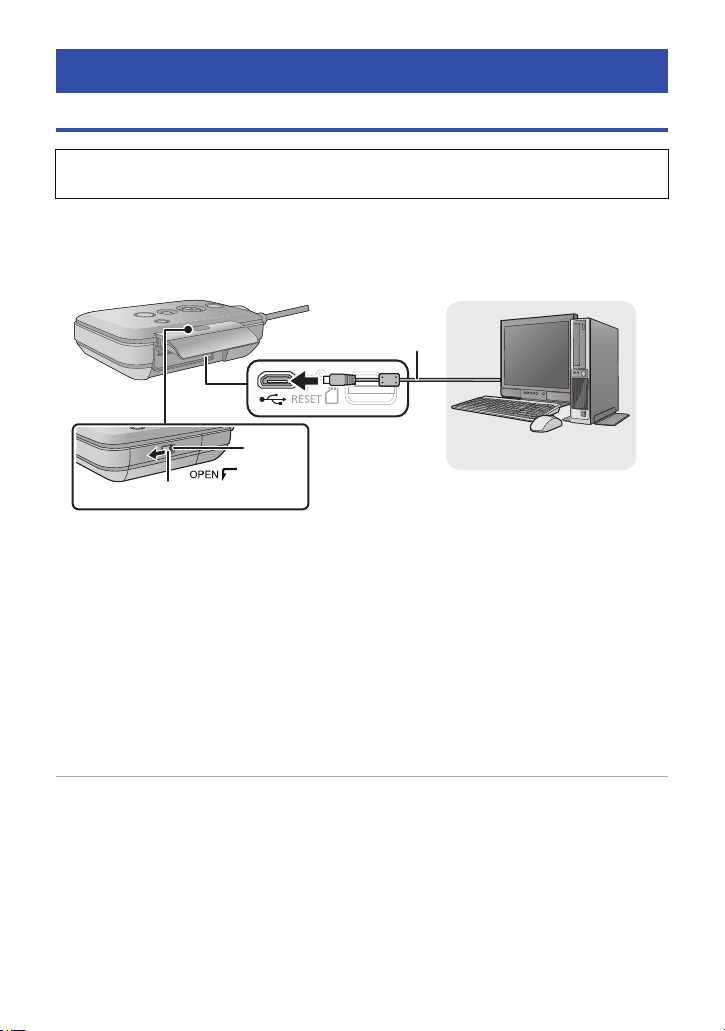
Alimentación de energía
B
A
C
Carga de la batería
Cuando se compra esta unidad, la batería no está cargada. Cargue la batería por
completo antes de usar esta unidad.
≥ Esta unidad tiene una batería de litio recargable integrada. No la retire excepto cuando va
a desechar esta unidad. (l 61)
≥ La batería no se cargará si esta unidad se enciende. Conéctela con el PC para cargar la
batería después de apagarla.
≥ Se recomienda cargar la batería en una temperatura entre 10 oC y 30 oC.
A: Interruptor de BLOQUEO
B: cable USB (suministrado)
C: desbloqueado cuando el indicador rojo es visible
1 Deslice A hacia la izquierda para desbloquear la cubierta lateral y
deslice la cubierta lateral hacia abajo para abrirla.
2 Conecte la terminal USB de esta unidad a un PC con un cable USB
B (suministrado).
≥ Inserte por completo el cable USB de forma segura.
≥ El testigo de encendido parpadeará de color rojo en un intervalo de 2 segundos,
(aproximadamente 1 segundo encendido y 1 segundo apagado) indicando que comenzó la
carga.
Se apagará cuando se complete la carga.
≥ Utilice solamente el cable USB de conexión suministrado. (No se garantiza el funcionamiento
correcto si se utilizan otros cables USB.)
≥ No caliente ni exponga a llamas.
≥ No deje la unidad (incluso la batería incorporada) en un coche expuesto a la luz directa del sol
durante un largo período de tiempo con las puertas y las ventanillas cerradas.
≥ Si el tiempo de operación es corto incluso después de cagar por completo la batería, la batería
se desgasta y debe reemplazarse. Comuníquese con su concesionario.
≥ Cuando el PC está en modo de ahorro de energía como en estado en espera, la batería puede
no cargarse. Cancele el modo de ahorro de energía, y vuelva a conectar esta unidad.
≥ La operación no se garantiza en todos los dispositivos que tienen un terminal USB.
- 11 -
Page 12
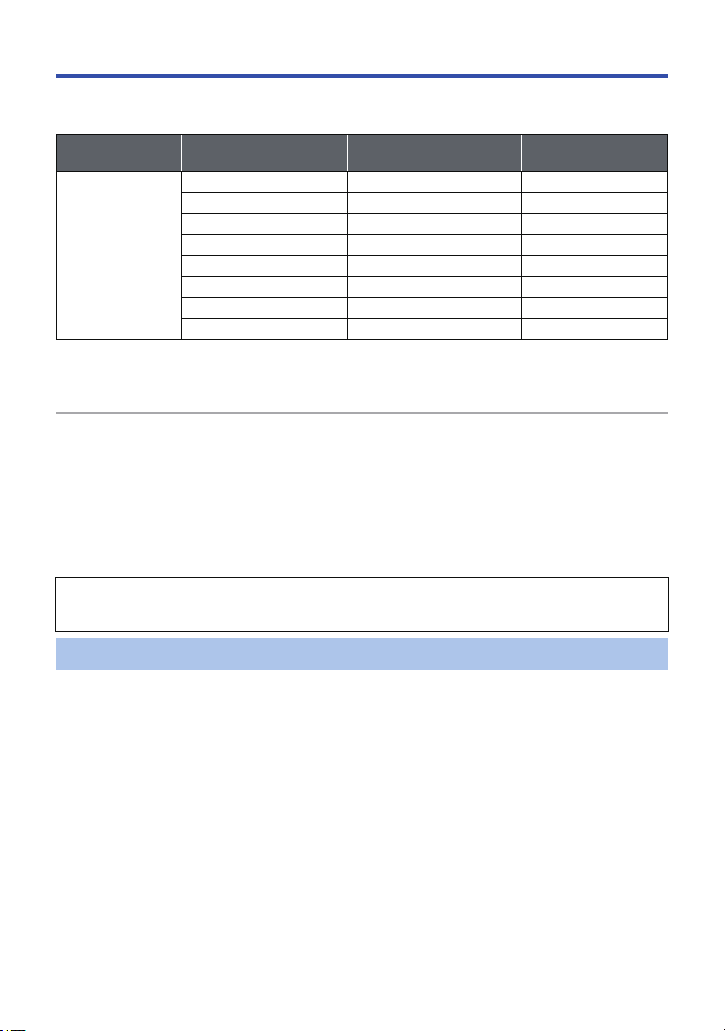
Carga y tiempo de grabación
∫ Carga/tiempo de grabación
≥ Temperatura: 25 oC/Humedad: 60%RH
Tiempo de carga Modo de grabación
1920k1080/50p 2 h 1 h
1920
k
1080/25p 2 h 30 min 1 h 15 min
1280k720/50p 2 h 20 min 1 h 10 min
1280
k
4h30min
≥ Estos tiempos son aproximados.
≥ El tiempo de carga indicado sirve para cuando la batería se haya agotado totalmente.
El tiempo de carga y el de grabación varían según las condiciones de utilización como la
temperatura alta y baja.
≥ El tiempo de grabación real se refiere al tiempo de grabación cuando se inicia/detiene la
grabación repetidamente, se apaga/enciende la unidad, etc.
≥ La unidad principal se caliente después del uso o carga. Esto no es una falla.
≥ El testigo de encendido parpadea (parpadea por un período de aproximadamente 0,5 segundos)
cuando el tiempo restante de la batería es bajo.
La capacidad restante de la batería se visualiza en la pantalla cuando se usa Image App (l 17).
≥
Un cargador USB móvil o un adaptador de CA se puede utilizar para la carga. Para obtener más
información sobre los modelos que se confirmaron para trabajar con esta unidad, vea el sitio de soporte.
http://panasonic.jp/support/global/cs/e_cam/index.html
(Este sitio está solamente en inglés.)
El enchufe de suministro de energía es el dispositivo de desconexión. Instale esta unidad de
manera que el enchufe de suministro de energía se pueda desenchufar de inmediato de la toma
de corriente.
720/25p 2 h 45 min 1 h 25 min
848k480/25p 2 h 50 min 1 h 25 min
1920
k
1080/50fps 2 h 1 h
1280k720/100fps 2 h 15 min 1 h 10 min
848
k
480/200fps 2 h 25 min 1 h 15 min
Tiempo máximo de
grabación continua
Tiempo de
grabación real
Cuando el testigo de encendido parpadea durante la carga
Parpadeo durante aprox. 0,5 segundos (apagado durante aprox. 0,25 segundos, encendido
durante aprox. 0,25 segundos):
≥ Revise que las terminales USB de esta unidad o el dispositivo de conexión, como el PC no estén
sucias ni cubiertas con un objeto extraño y conecte la batería correctamente una vez más. Si hay
presencia de un objeto extraño o suciedad, apague la unidad antes de retirarlo.
≥ El ambiente tiene una temperatura demasiado alta o baja. Espere hasta que la temperatura haya
vuelto a un nivel adecuado e intente cambiarla nuevamente. Si todavía no puede cambiarla,
puede haber una falla en esta unidad o el dispositivo de conexión.
Parpadeo durante aprox. 2 segundos (apagado durante aprox. 1 segundos, encendido
durante aprox. 1 segundos):
Durante la carga normal (l 11)
Parpadeo durante aprox. 4 segundos (apagado durante aprox. 2 segundos, encendido
durante aprox. 2 segundos):
≥
Cuando la batería está descargada por completo o la temperatura de la batería es demasiado alta
o baja. Se puede cargar, pero puede tardar algunas horas en completar la carga normalmente.
≥ Parpadeará en intervalos de aprox. 2 segundos cuando se reanuda la carga normal. Incluso en
tales casos, puede comenzar a parpadear en intervalos de aprox. 4 segundos hasta que se
complete la carga según las condiciones de uso.
- 12 -
Page 13
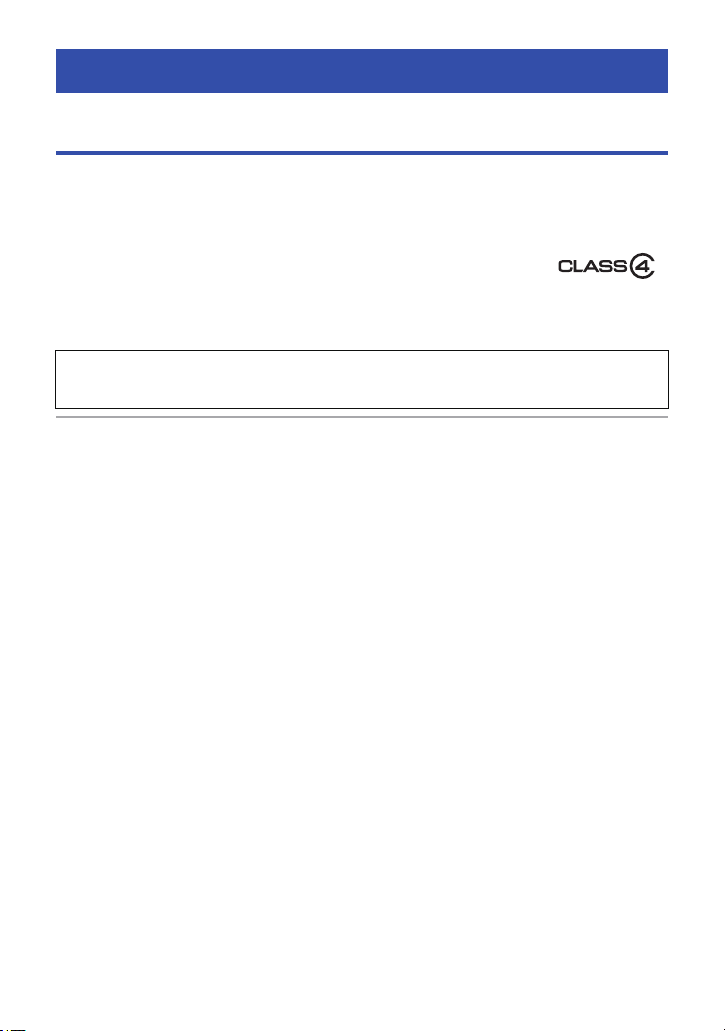
Grabación en una tarjeta
Esta unidad puede grabar imágenes en movimiento o imágenes fijas en una tarjeta microSD.
Tarjetas que se pueden utilizar en este dispositivo
Use una tarjeta de memoria microSD (512 MB/1 GB/2 GB) o microSDHC (4 GB/8 GB/16 GB/
32 GB) que cumpla con Class 4
de imágenes en movimiento.
≥ No se garantiza el funcionamiento de tarjetas microSD no mencionadas anteriormente.
*1 SD Speed Class Rating es la velocidad estándar sobre la
escritura continua. Revise en la etiqueta en la tarjeta, etc.
*2 Use las tarjetas microSD que cumplen con Class 6 o superior de la calificación de clase
de velocidad SD para el “Modo de cámara lenta” (l 24). Si usa las tarjetas microSD que
cumplen con Class 4 o menor, la grabación se puede detener de repente.
≥ Revise la última información en el siguiente sitio web de soporte.
http://panasonic.jp/support/global/cs/e_cam/index.html
(Esta página Web está sólo en inglés.)
≥ Mantenga las tarjetas de memoria fuera del alcance de los niños para evitar su ingesta
accidental.
*2
o superior de la SD Speed Class Rating*1 para la grabación
Por ej.:
- 13 -
Page 14
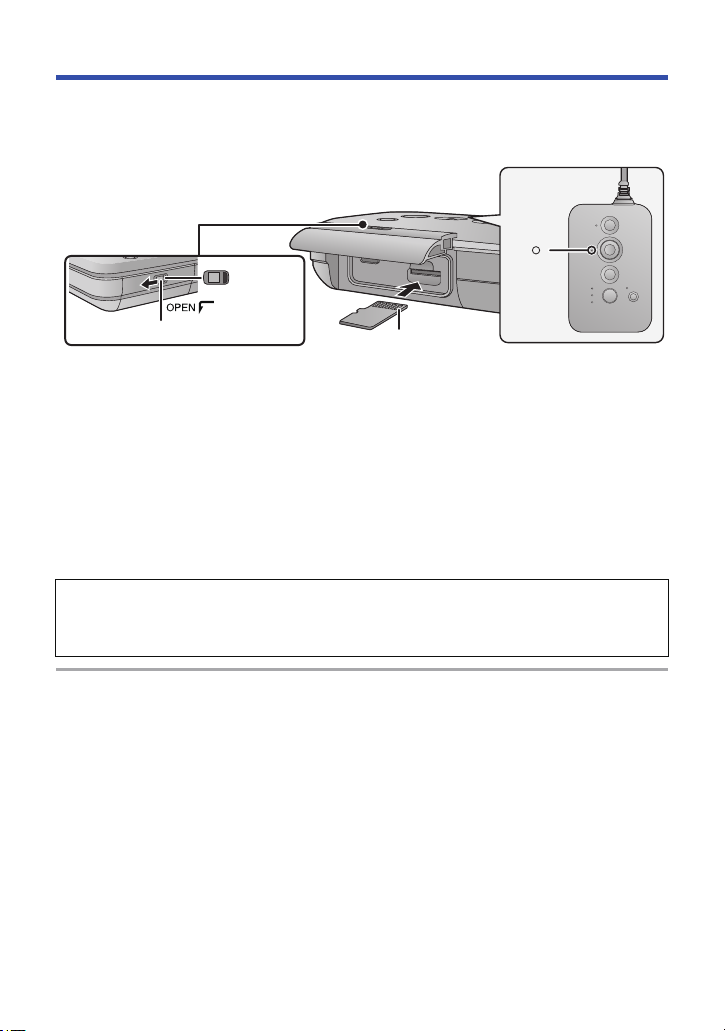
Colocación/extracción de una tarjeta microSD
A
B
D
C
Cuidado:
Compruebe que la lámpara de acceso A se encuentre apagado.
≥ Cuando esta unidad está accediendo a la tarjeta microSD (como reconocimiento, grabación,
reproducción y eliminación), la lámpara de acceso se ilumina.
C: desbloqueado cuando el indicador rojo es visible
1 Deslice el interruptor LOCK B hacia la izquierda para desbloquear la
cubierta lateral y deslice la cubierta lateral hacia abajo para abrirla y
luego inserte (retire) la tarjeta microSD en (de) la ranura de la tarjeta.
≥ Oriente el lado terminal D hacia arriba y presiónelo hasta el fondo.
≥ Presione el centro de la tarjeta microSD y luego retírela completamente.
2 Cierre la cubierta lateral y deslice el interruptor LOCK B hacia la
derecha para bloquearlo.
≥ Cierre la cubierta lateral y deslícela hacia arriba y luego bloquéela.
≥ Cierre de forma segura hasta que haga clic.
Cuando usa por primera vez en este dispositivo una tarjeta microSD que no es de Panasonic o
una utilizada anteriormente en otro equipo, formatéela. (l 21) Cuando formatea la tarjeta
microSD, se borran todos los datos guardados. Una vez borrados los datos, no pueden
recuperarse.
≥ Cuando se extrae la tarjeta microSD, se escucha un sonido de notificación y la lámpara de
acceso parpadea rápidamente. (un estado en el cual una tarjeta microSD no se ha insertado)
≥ No toque los terminales en la parte posterior de la tarjeta microSD.
≥ Para obtener más información sobre el manejo de la tarjeta microSD, consulte la página 59.
≥ Si inserta la tarjeta microSD mientras esta unidad se encuentra en modo de reproducción,
el modo de Wi-Fi se desactivará y esta unidad perderá la conexión.
∫ Acerca del testigo de acceso
≥ Cuando la lámpara de acceso se encuentre encendida, no:
j Retire de la tarjeta microSD
j Apague esta unidad
j Introduzca o retire el cable USB
j Exponga esta unidad a vibraciones o golpes
El hecho de hacer lo anterior mientras está encendido el testigo podría dañar los datos, la tarjeta
microSD o esta unidad.
- 14 -
Page 15
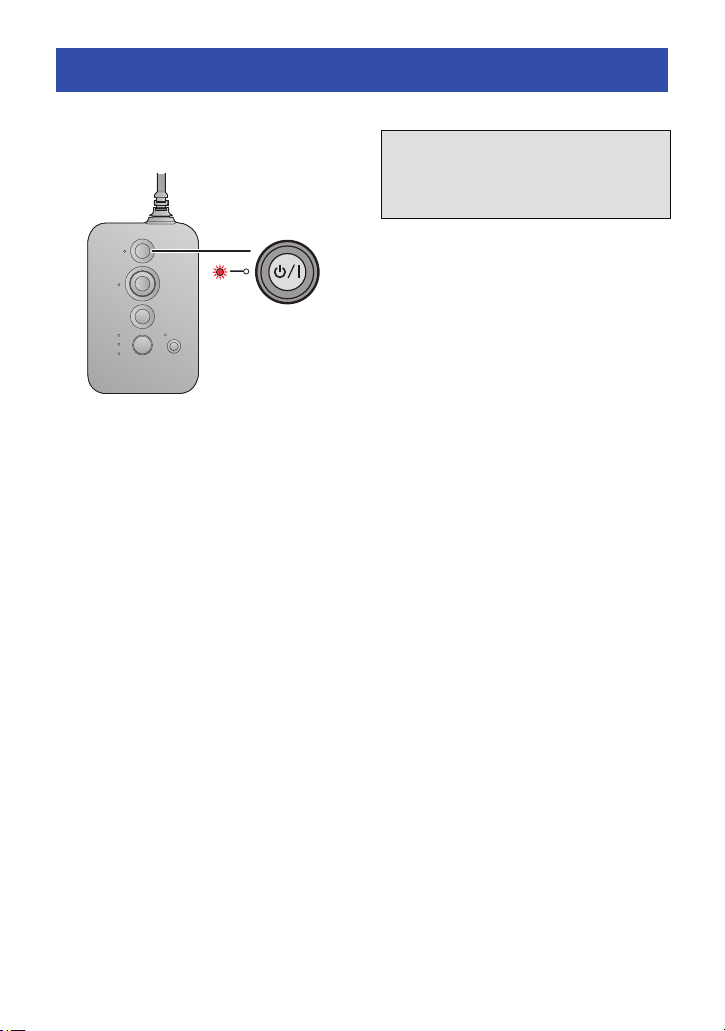
Cómo apagar/encender esta unidad
Pulse el botón de alimentación para encender esta unidad.
El testigo de encendido está encendido.
Para apagar esta unidad
Mantenga presionado el botón de
alimentación hasta que se apague la
lámpara de alimentación.
Proceda con “Conexión directa con un
smartphone” (l 17) y “Configuración
con el Asistente de configuración”
(l 19) para terminar la configuración de
esta unidad.
Puede disfrutar de las funciones de esta
unidad después de terminar con la
configuración.
- 15 -
Page 16
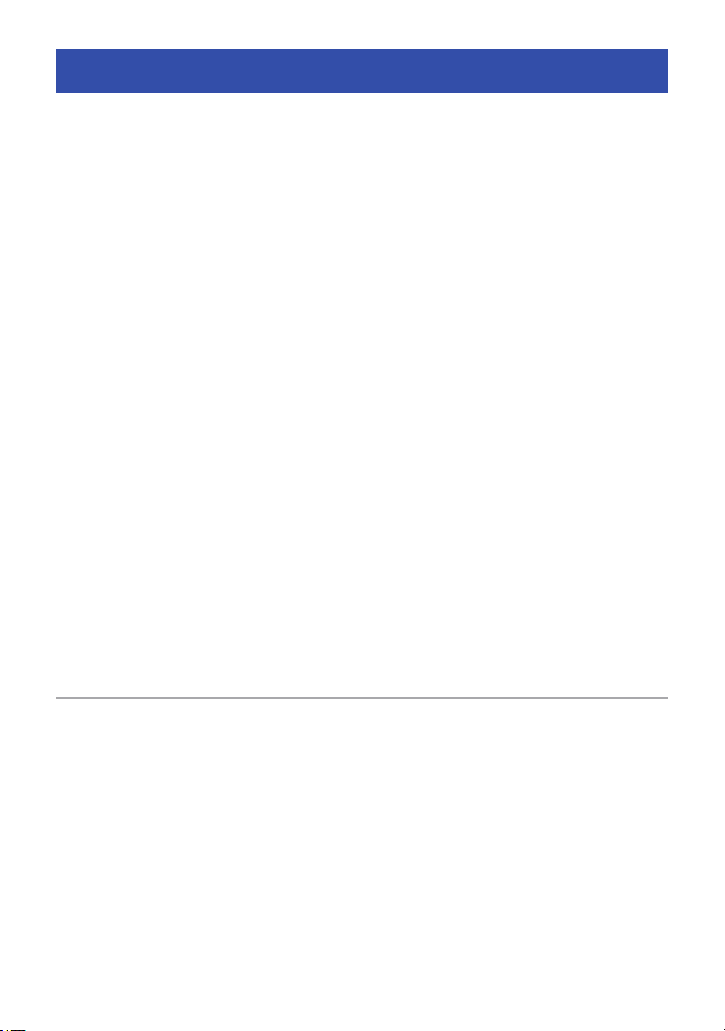
Función Wi-Fi
®
∫ Utilice esta unidad como un dispositivo LAN inalámbrico
Al utilizar equipos o sistemas informáticos que requieren una seguridad más confiable que los
dispositivos LAN inalámbricos, asegúrese de tomar las medidas necesarias para los diseños de
seguridad y los defectos de los sistemas utilizados. Panasonic no será responsable de ningún daño
que pueda surgir al usar la cámara por cualquier motivo que no sea usarla como un dispositivo LAN
inalámbrico.
∫ El uso de la función Wi-Fi de éste dispositivo está previsto para
países donde se vende el dispositivo
Existe el riesgo de que esta unidad viole las normas de ondas de radio si se utiliza en otros países
diferentes a los países que la tienen a la venta, y Panasonic no se responsabiliza por ninguna
violación.
∫ Existe el riesgo de que los datos enviados y recibidos mediante
ondas de radio puedan ser interceptados
Recuerde que existe el riesgo de que los datos enviados y recibidos mediante ondas de radio
puedan ser interceptados por un tercero.
∫ No utilice la cámara en zonas con campos magnéticos, electricidad
o interferencia estática
≥ No utilice esta unidad en zonas con campos magnéticos, electricidad o interferencia estática,
como p. ej., cerca de hornos de microondas. Las ondas de radio no deben llegar a la cámara.
≥ El uso de la cámara cerca de dispositivos como teléfonos inalámbricos o cualquier otro
dispositivo LAN inalámbrico que use la banda de radiofrecuencia de 2,4 GHz puede causar una
disminución en el rendimiento de ambos dispositivos.
∫
No se conecte a la red inalámbrica que no está autorizado a usar
No intente conectarse a las redes inalámbricas que no está autorizado a usar (SSID*) ya que se
puede considerar como un acceso no autorizado.
* SSID se refiere al nombre del dispositivo que se utiliza para identificar una red a través de una
conexión LAN inalámbrica. Si SSID es compatible con ambos dispositivos, se puede realizar la
transmisión.
∫ Antes de usar
Para usar una función Wi-Fi con esta unidad, necesita un punto de acceso o un dispositivo de
destino con una función de LAN inalámbrica.
≥ No se conecte a una conexión LAN inalámbrica mediante un punto de acceso inalámbrico
desconocido.
≥ Si utiliza un punto de acceso, debe usar un dispositivo compatible con IEEE802.11b,
IEEE802.11g o IEEE802.11n.
≥ Cuando utiliza un punto de acceso, se recomienda encarecidamente configurar un cifrado para
mantener la seguridad de la información.
≥
Antes de enviar imágenes en movimiento o imágenes fijas, le recomendamos que cargue por completo
la batería.
≥ Si envía datos en una red móvil o tethering, es posible que deba pagar altas tarifas de
comunicación de paquetes, dependiendo de los detalles de su contrato.
≥ Esta unidad puede no conectarse a un punto de acceso dependiendo del estado de la
radiofrecuencia.
≥ Cuando se usa la función Wi-Fi, no cubra el transmisor Wi-Fi con su mano.
≥ Es posible que el transmisor Wi-Fi se caliente al usar la función Wi-Fi; sin embargo, esto no
constituye un signo de mal funcionamiento.
- 16 -
Page 17
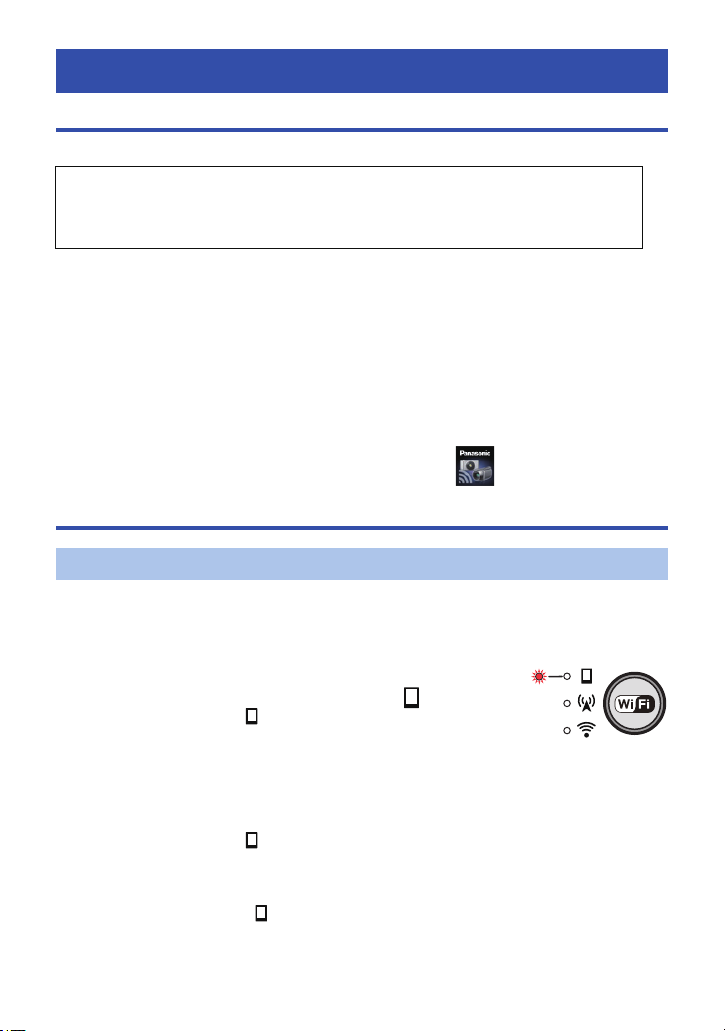
Conexión directa con un smartphone
Instalación Image App
La Image App es una aplicación para el smartphone proporcionada por Panasonic.
Sistemas operativos requeridos para Image App
Los siguientes sistemas operativos del smartphone son compatibles.
Dispositivo Android
Dispositivo iOS:
Es posible que no se pueda utilizar el servicio adecuadamente, dependiendo del tipo de smartphone
≥
que se use. Para conocer los dispositivos compatibles, consulte el siguiente sitio de soporte.
http://panasonic.jp/support/global/cs/e_cam/index.html (Este sitio está solamente en inglés.)
1 Conecte su dispositivo (Android o iOS) a una red.
2 Dispositivo Android: Seleccione “Play Store”.
Dispositivo iOS: Seleccione “App Store
3 Escriba “Panasonic Image App” en el cuadro de búsqueda.
4 Seleccione “Image App” e instálela.
≥ El icono se agregará al menú.
Conexión de esta unidad con un smartphone
Conexión con un smartphone compatible con WPS
Lea el manual de su smartphone y revise si el smartphone es compatible con WPS*.
≥ Si su smartphone no se compatible con WPS, conecte esta unidad con el smartphone de
acuerdo con “Selección de SSID de esta unidad para conectarse con un smartphone”. (l 18)
* WPS se refiere a “Wi-Fi Protected Setup
1 Pulse continuamente el botón Wi-Fi/WPS para
cambiar la lámpara de modo Wi-Fi a [ ].
≥ La lámpara de modo Wi-Fi [ ] parpadea.
2 Fije la función Wi-Fi en ON en el menú de
configuración del smartphone.
≥ Consulte el manual de su smartphone.
3
Mantenga presionado el botón Wi-Fi/WPS durante 3 segundos o más.
≥ La lámpara de modo Wi-Fi [ ] parpadea más rápido.
4 Seleccione la conexión usando el botón WPS (o la función WPS) en
los ajustes Wi-Fi del smartphone en 3 minutos.
≥ La lámpara de modo Wi-Fi [ ] se encenderá cuando se complete la conexión.
TM
:
Android 2.2 a Android 4.2
iOS 4.3 a iOS 6.0
TM
SM
”.
”.
- 17 -
Page 18
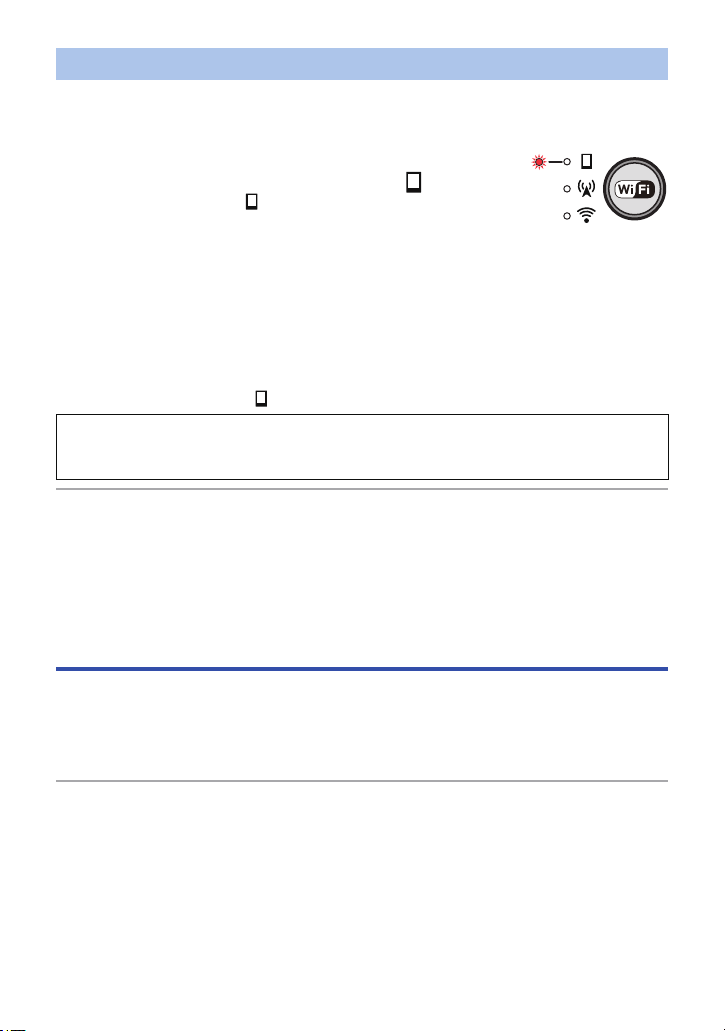
Selección de SSID de esta unidad para conectarse con un smartphone
Seleccione el SSID (nombre de red inalámbrica) de esta unidad en un smartphone e ingrese la
contraseña para conectarse con el smartphone.
≥ Cambie el SSID predeterminado y la contraseña después de completar el primer ajuste. (l 19)
1 Pulse continuamente el botón Wi-Fi/WPS para
cambiar la lámpara de modo Wi-Fi a [ ].
≥ La lámpara de modo Wi-Fi [ ] parpadea.
2 Fije la función Wi-Fi en ON en el menú de
configuración del smartphone.
≥ Consulte el manual de su smartphone.
3 Toque el SSID de esta unidad (abajo) en la pantalla de la red Wi-Fi
del smartphone
≥ Se visualiza la pantalla de ingreso de la contraseña.
.
4 Ingrese la contraseña (abajo).
≥ La lámpara de modo Wi-Fi [ ] se encenderá cuando se complete la conexión.
Ajuste predeterminado
SSID:
Contraseña:
≥ El modo Wi-Fi y la lámpara de modo Wi-Fi se apagarán si esta unidad no se puede conectar con
el smartphone en aproximadamente 30 minutos. Vuelva a intentar el ajuste de conexión desde el
paso 1.
≥ Si esta unidad y el smartphone están demasiado separadas al hacer los ajustes, la conexión
puede no establecerse. Mueva los dispositivos más cerca uno de otro antes de hacer los ajustes.
≥ Incluso si cambió el SSID/contraseña, el SSID/contraseña predeterminada (arriba) se restauran
cuando inicializa los ajustes de la red. (l 53) Le recomendamos que guarde este manual en un
lugar seguro.
Iniciar Image App
A100-wearable
paR9We58n
Inicie Image App.
≥ Si se visualiza una pantalla que le solicita seleccionar un destino de conexión, seleccione el SSID
para esta unidad.
≥ Cuando la pantalla [Fecha y hora] aparece, realice los ajustes del reloj. (l 20)
≥ Si un intento de conexión con esta unidad falla, apague función de Wi-Fi desde el menú de
configuración del smartphone, enciéndala nuevamente y reconecte.
- 18 -
Page 19
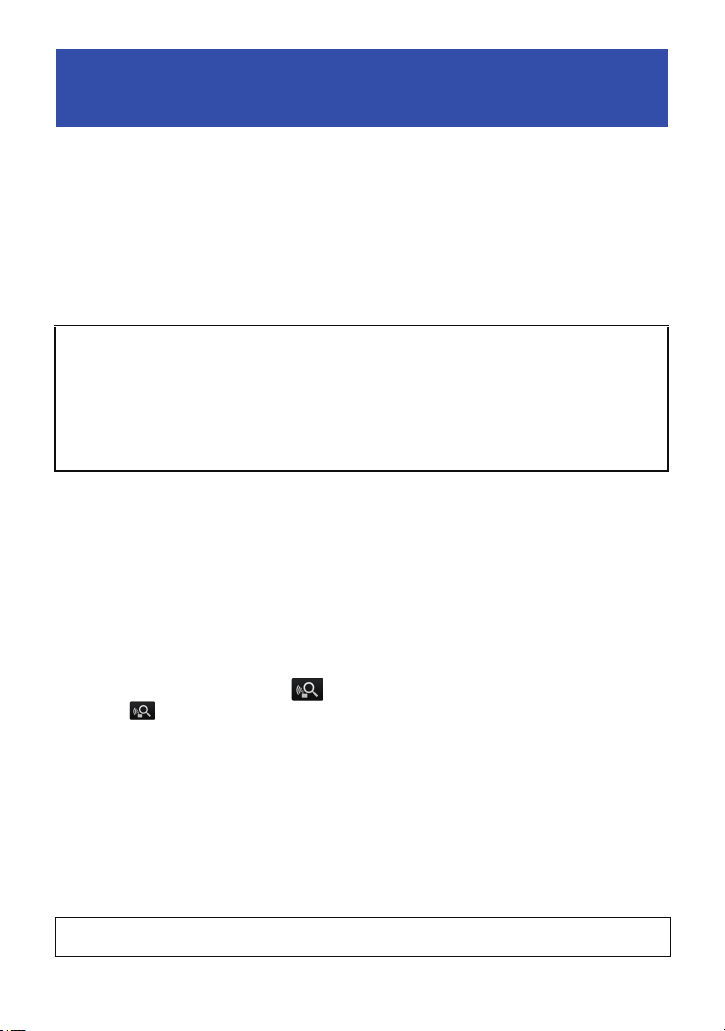
Configuración con el Asistente de configuración
Luego de hacer los ajustes de acuerdo con las pantallas del asistente de configuración, puede usar
las funciones principales de esta unidad.
Proceda a completar la instalación siguiendo las instrucciones en la pantalla.
≥ El asistente de configuración se visualiza en el momento de la compra y luego de un período de
tiempo prolongado sin uso durante el cual se agotó la batería.
1 Sincronice la hora de esta unidad con la del smartphone.
≥ Cuando se ajusta el reloj, la grabación, la emisión en vivo, y otras funciones de esta unidad se
pueden utilizar correctamente.
≥
Puede tardar aproximadamente 60 segundos en sincronizar la hora del smartphone con la de esta unidad.
2 Cambie el SSID y la contraseña para esta unidad.
≥ Si se utilizan el SSID predeterminado y la contraseña para esta unidad, un tercero puede
obtener información comprometida o usar el SSID y contraseña para fines ilegales.
Asegúrese de cambiar el SSID y la contraseña.
≥ Le recomendamos que cambie periódicamente el SSID y la contraseña para esta unidad.
≥ Fije una contraseña diferente a un SSID. Evite establecer una contraseña que se pueda
adivinar fácilmente y establezca formada por caracteres alfabéticos y numéricos.
≥ Si se anotó un SSID y contraseña nuevos en un papel, etc. manéjelos de manera que no
se comprometan.
≥ Cuando el SSID y la contraseña para esta unidad se establecen como los predeterminados, se
visualiza el asistente de configuración.
≥ Cambie el SSID y la contraseña para esta unidad.
j Ingrese un SSID formado por caracteres alfanuméricos o símbolos. La longitud debe ser entre
1 a 32 caracteres.
j Ingrese una contraseña formada por caracteres alfanuméricos o símbolos. La longitud debe
ser entre 8 a 64 caracteres.
j Si el SSID y la contraseña han cambiado, se configurarán cuando esta unidad o el Wi-Fi de
esta unidad se encienda nuevamente.
3 Realice los ajustes de conexión del modo de punto de acceso para
usar los dispositivos conectados a un router inalámbrico, etc.
≥ Ingrese el SSID y la contraseña (clave de autenticación) del punto de acceso.
∫ Al conectarse mediante (Dispositivo Android)
1 Toque .
2 Toque el punto de acceso inalámbrico al que se conectará.
3 Ingrese la contraseña
≥ Esto le permite operar esta unidad mediante un punto de acceso o reproducir en un TV
compatible con DLNA usando su smartphone.
4
Realice los ajustes del destino de la conexión para una emisión en vivo.
≥ Ingrese el SSID y la contraseña (clave de autenticación) del punto de acceso.
Se pueden registrar hasta tres puntos de acceso. Registre el punto de acceso que usa, como el
router inalámbrico en su hogar o el router móvil que usa en exteriores.
≥ Estos ajustes también se pueden hacer desde el menú Image App. (l 36)
≥ Puede realizar una emisión en vivo al realizar el siguiente ajuste.
j Realice los ajustes de la emisión en vivo. (l 37)
Para conocer puntos de acceso compatibles, consulte el siguiente sitio de soporte.
http://panasonic.jp/support/global/cs/e_cam/index.html (Este sitio está solamente en inglés.)
.
- 19 -
Page 20
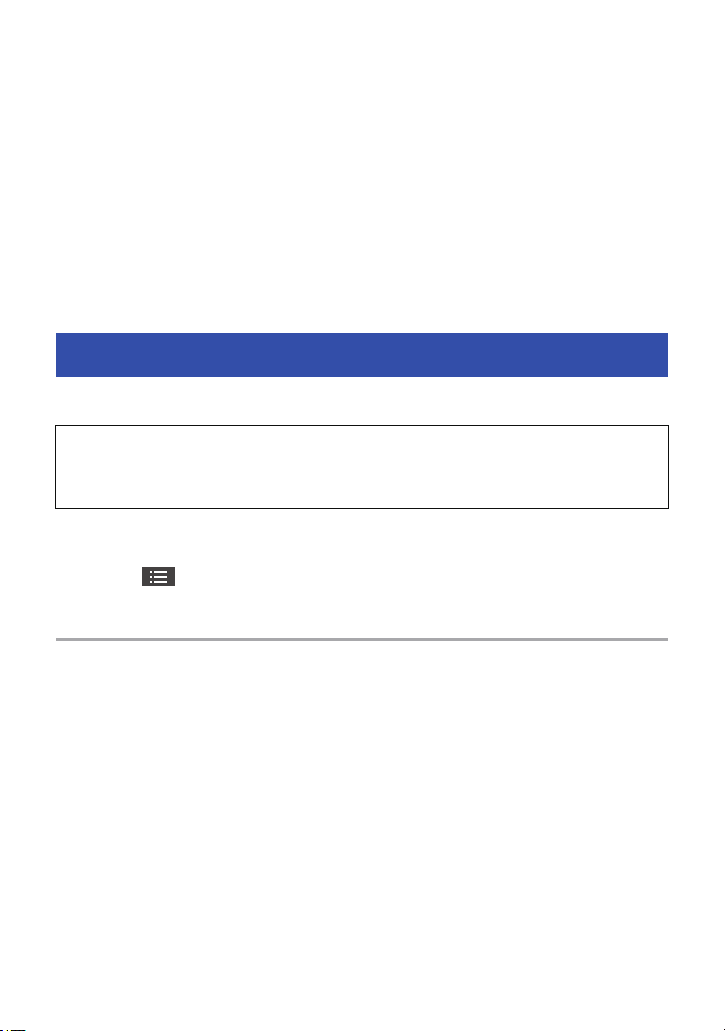
∫ Si se interrumpió la conexión entre esta unidad y el smartphone
La conexión entre esta unidad y el smartphone se puede interrumpir en forma temporal
dependiendo del estado de la radiofrecuencia.
Se realiza un intento de reconexión en forma automática cuando se elimina la interferencia en la
radiofrecuencia, etc. Tenga en cuenta lo siguiente.
≥ Si ha estado grabando una imagen en movimiento o grabando en [Modo graba. inter.], la
grabación continuará incluso luego de la interrupción de la conexión. Para detener la grabación,
opere esta unidad.
≥ Si Image App se ha usado en modo de reproducción, si la reconexión lleva 30 segundos o más,
esta unidad cambia al modo de reproducción y Image App funcionará en dicho modo luego de la
restauración de la conexión.
≥ Si esta unidad estaba eliminando archivos, cortando escenas no deseadas o formateando, la
operación continuará incluso luego de la interrupción de la conexión.
No extraiga la tarjeta microSD mientras la lámpara de acceso de esta unidad esté encendida.
Configuración de fecha y hora
El reloj de esta unidad está sincronizado con el del smartphone.
Sincronice para ajustar el reloj, etc.
Cuando inicia Image App, al conectar esta unidad por primera vez, aparecerá un mensaje que le
pide que fije la fecha y hora por primera vez. (Este mensaje también se visualizará si esta
unidad no se usa durante un período de tiempo prolongado.)
Realice los Pasos 2 a continuación para fijar la fecha y la hora.
Preparación: Conecte esta unidad con el smartphone e inicie Image App. (l 17)
1 Toque # [Configura. cámara].
2 Toque [Fecha y hora].
≥ Cuando desea ajustar el reloj, cambie la hora del smartphone primero, y luego sincronice la hora
con esta unidad.
≥ Puede tardar aproximadamente 60 segundos en sincronizar la hora del smartphone con la de
esta unidad.
≥ Cuando l batería del reloj integrado se agota, el ajuste del reloj vuelve al estado predeterminado.
Cuando la batería de esta unidad está en estado cargado, la batería del reloj integrado también
se carga automáticamente. Si deja esta batería en esta unidad en un estado cargado durante
aproximadamente 24 horas, l batería del reloj integrado guarda el ajuste del reloj durante
aproximadamente 4 meses.
≥ El rango de ajuste desde 1 de enero de 2013 al 31 de diciembre de 2039 está disponible para la
sincronización de la hora con el smartphone.
- 20 -
Page 21

Usando el Menú de Configuración
Para acceder a los ajustes del menú de configuración, toque # [Configura. cámara] #
los artículos respectivos en la pantalla Image App.
Sonido Bip
El inicio y detención de grabación, el encendido y apagado del dispositivo y los errores que ocurren
pueden confirmarse con este sonido.
(Alto/Bajo/OFF) (l 57)
Ahorro Ene
Luego de aproximadamente 5 minutos sin funcionamiento, esta unidad se apagará
automáticamente para ahorrar batería.
≥ Esta unidad no se apagará automáticamente durante el modo Wi-Fi o cuando se use esta unidad
como tarjeta de memoria.
Conf. Inicial
Las configuraciones de esta unidad vuelven al estado predeterminado.
≥ El ajuste para la red Wi-Fi no se cambiará.
≥ Cuando la unidad está en modo de reproducción, el elemento no se mostrará en pantalla.
Formato
Recuerde que si formatea una tarjeta microSD, se borrarán todos los datos que contiene y no
podrá recuperarlos. Guarde los datos importantes en un ordenador, etc. (l 45)
≥ No apague esta unidad ni saque la tarjeta microSD mientras formatea. No exponga la unidad a
vibraciones o golpes.
≥ No formatee una tarjeta microSD usando otro equipo como un ordenador, ya que luego no
podría usar la tarjeta en este dispositivo.
Fecha y hora
Consulte la página 20.
Puesta a cero
Fije el número del archivo de la imagen en movimiento y de la fotografía grabada al lado de 0001.
≥ El número de la carpeta se actualiza y el número de archivo comenzará desde 0001. (l 47)
≥ Para restablecer el número de la carpeta, formatee la tarjeta microSD y luego realice [Puesta a
cero].
Visua. info. aparato
Se visualiza la versión del firmware de esta unidad.
- 21 -
Page 22

Básico
1080/25p
XXXXX
Vista en vivo
Muestra una imagen desde
la cámara de esta unidad.
≥
También reproduce
sonido desde el
micrófono de esta unidad.
Icono de grabación de
fotografía
Icono de grabación de
imágenes en movimiento
Ángulo de visión
Seleccione el modo estándar
o gran angular.
Botón de inicio/
parada de
grabación
Botón photoshot
Grabación
Grabe las imágenes en movimiento o imágenes fijas usando el smartphone como Mando a distancia.
≥ Para obtener más detalles, consulte la ayuda de Image App.
Preparación: Conecte esta unidad con el smartphone e inicie Image App. (l 17)
Grabar imágenes en movimiento
1 Toque .
≥ Esta unidad se fija en el modo de grabación.
2
Toque el icono de grabación de imágenes en movimiento para iniciar.
≥ Comience la grabación.
3 Toque el ícono de grabación de la imagen en movimiento
nuevamente para detener la grabación.
≥ La grabación se detiene.
Grabar imágenes fijas
1 Toque .
≥ Esta unidad se fija en el modo de grabación.
2
Toque el icono de grabación de fotografías para grabar las fotografías.
≥
La actualización de las imágenes de la vista en vivo se puede detener mientras se graban las fotografías.
∫ Acerca de la grabación con esta unidad
Puede grabar imágenes usando esta unidad sin ninguna conexión
con esta unidad, al apagar el modo Wi-Fi.
≥ Las imágenes en movimiento y fotografías no se pueden grabar al
mismo tiempo.
- 22 -
Page 23

∫ Revisiones antes de grabar
Si solo desea grabar con esta unidad apagando el modo Wi-Fi, le recomendamos que haga una
grabación de prueba para verificar los ajustes, como el modo de campo de visión, [Estabilización
de imagen] y [Balance b.] antes de grabar. (l 22, 25, 26)
≥ Colóquese la unidad, mire hacia el frente y luego verifique en la pantalla de vista en vivo (l 22).
≥ Puede usar [Direct. tomar fotos] (l 26) como guía para el balance en composición.
≥ Esta unidad (unidad de la cámara) se estabiliza si la usa colocándola en la mejilla.
≥ El período entre el inicio y el fin de la grabación se graba como un solo archivo. Sin embargo, si
el tiempo de grabación continua excede lo siguiente, el archivo se divide y las partes se guardan
en forma separada. (las vistas en miniatura también se crean en forma separada, por lo cual la
reproducción continua no estará disponible).
La cantidad de datos varía según la imagen de grabación, por lo tanto considere las siguientes
indicaciones como una aproximación.
j 1920k1080/50p: aprox. 10 min
j 1920k1080/25p: aprox. 19 min
j 1280k720/50p: aprox. 15 min
j 1280k720/25p y 848k480/25p: aprox. 22 min
j 1920k1080/50fps: aprox. 9 min.
j 1280k720/100fps: aprox. 5 min
j 848k480/200fps: aprox. 2 min
≥ Cada tarjeta microSD puede guardar aproximadamente 89100 archivos y aproximadamente
900 carpetas.
Si hay otras imágenes en movimiento y fotografías guardadas en la tarjeta microSD, la
capacidad disminuye.
≥ Las imágenes en movimiento se guardan en carpetas separadas según el ajuste [Modo film.
normal] o [Modo de cámara lenta]
que se tomaron en [Modo graba. inter.
detalles sobre las carpetas, consulte la página 47.
≥ Si ajusta el modo de campo de visión al gran angular, [Disparo a nivel] (l 25) y [Estabilización de
imagen] (l 25) se fijan en OFF.
≥ Si ajusta el modo de campo de visión a estándar y fija [Estabilización de imagen] en ON, el
campo de visión será más estrecho.
≥ Si ajusta el campo de visión al gran angular o el modo de grabación a [Modo de cámara lenta], el
tamaño de la imagen de una fotografía será de aproximadamente 5,3 M (3072k1728). Si ajusta
el modo a estándar, el tamaño de la imagen será de aproximadamente 3 M (2304k1296).
≥ Consulte la página 60 para conocer el tiempo de grabación aproximado y la cantidad de
imágenes que se pueden grabar.
≥ El modo de campo de visión no se puede usar cuando [Modo de cámara lenta] se fija en ON.
≥ Si graba imágenes en movimiento en un lugar oscuro en [Modo de cámara lenta], las imágenes
en movimiento grabadas probablemente sean más oscuras que en [Modo film. normal].
≥ Si graba imágenes fijas en un lugar oscuro, las imágenes fijas grabadas probablemente sean
más oscuras que las imágenes en movimiento.
≥ La grabación se detiene en aproximadamente 3 segundos. Confirme que la grabación de la
imagen en movimiento se detenga o no según la lámpara de acceso o Sonido Bip.
≥ Si verifica una imagen o sonido al grabar imágenes en movimiento mientras esta unidad está
conectada en forma inalámbrica a un smartphone, etc., se puede producir un acople*. En ese
caso, disminuya el volumen del smartphone.
* Se refiere a un fenómeno en el cual un micrófono emite un sonido anormal cuando recepta
sonido de un altavoz.
. (l 24) Las fotografías que se tomaron en un momento y las
] (l 25) se guardan en carpetas separadas. Para obtener
- 23 -
Page 24

Uso del menú de grabación
Toq ue # [Conf Grab] # los artículos respectivos en la pantalla Image App.
≥ Para obtener más información, consulte la ayuda de Image App.
Modo film. normal
Esto configura el modo de grabación. Cuanto mayor sea el número, mayor será la calidad de la
imagen. Sin embargo, el tamaño del archivo también aumenta. (l 60)
Fije en ON para seleccionar Modo film. normal en [Modo Grab.]. (si [Modo film. normal] se fija en
ON, [Modo de cámara lenta] cambia automáticamente a OFF.)
≥ 1920k1080/50p o 1280k720/50p está configurado, la emisión en vivo no está disponible. (l 37)
Modo de cámara lenta
Graba imágenes en movimiento lento al configurar un índice de encuadre alto (que aumenta la
cantidad de encuadres).
Fije en ON para seleccionar Modo de cámara lenta en [Modo Grab.]. (si [Modo de cámara lenta] se
fija en ON, [Modo film. normal] cambia automáticamente a OFF.)
≥
La vista en vivo no está disponible durante la grabación. (el video/audio no saldrá durante la grabación.)
≥ La emisión en vivo no está disponible.
≥ El sonido no se puede eliminar.
≥
[Vista Noche Color], [Disparo a nivel], [Estabilización de imagen] y el cambio de ángulo no están
disponibles.
Modo Grab.
Los siguientes modos de grabación están disponibles.
≥ Cuando [Modo film. normal] se ajusta en ON:
1920k1080/50p 1920k1080/25p 1280k720/50p
1280k720/25p 848k480/25p
≥ Cuando [Modo de cámara lenta] se ajusta en ON:
1920k1080/50fps: Reproduce a la mitad de la velocidad normal. (el tiempo de
1280k720/100fps:
848k480/200fps:
reproducción real es el doble de largo que el tiempo de grabación)
Reproduce a un cuarto de la velocidad normal. (el tiempo de
reproducción real es 4 veces más largo que el tiempo de grabación)
Reproduce a un octavo de la velocidad normal. (el tiempo de
reproducción real es 8 veces más largo que el tiempo de grabación)
Redu. ruido viento
Esto reduce el ruido del viento que sale del micrófono integrado.
≥ Ajuste predeterminado: OFF
Es posible que el ruido del viento no se reduzca lo suficiente, según las condiciones de grabación.
≥
- 24 -
Page 25

Modo graba. inter.
Esto es para grabar fotografías a intervalos especificados. (60 segundos/30 segundos/10 seg./
5 seg./3 seg./OFF)
≥ Si toca el ícono de grabación de fotografías, se inicia la grabación intermitente. (tóquelo
nuevamente para detener la grabación.)
≥ También puede iniciar/detener la grabación intermitente pulsando el botón photoshot de esta
unidad.
≥ La lámpara de acceso de esta unidad parpadea.
≥ La grabación normal de fotografías/imágenes en movimiento no se puede llevar a cabo mientras
se está en [Modo graba. inter.].
≥ La actualización de las imágenes de la vista en vivo se puede detener mientras se graban las
fotografías.
≥ Se cancela la Disp.Autom.
Disp.Autom.
Esto es para grabar fotografías usando el temporizador.
Si graba fotografías ajustando a [10 seg.] o [2 seg.], la grabación comienza luego de transcurrido el
tiempo establecido.
≥ Una vez finalizada la grabación, la función de disparador automático se desactiva.
Disparo a nivel
Esto corrige automáticamente la inclinación horizontal de una imagen.
≥ [Disparo a nivel] funciona al comenzar la grabación de una imagen en movimiento, una fotografía
o una emisión en vivo.
≥ [Disparo a nivel] no funcionará en los siguientes casos:
j Cuando hay una gran inclinación en la cámara
j Cuando el modo de grabación está ajustado en [1920k1080/50p] o [1280k720/50p].
j Cuando [Vista Noche Color] se ajusta en ON
j Mientras [Modo de cámara lenta] se ajusta en ON
j Cuando el ángulo de visión está ajustado en gran angular.
j Cuando el movimiento es continuo
Estabilización de imagen
Esto es para reducir las sacudidas de la cámara.
≥ [Estabilización de imagen] no se puede ajustar en los siguientes casos:
j Cuando el modo de grabación está ajustado en [1920k1080/50p] o [1280k720/50p].
j Cuando [Vista Noche Color] se ajusta en ON
j Mientras [Modo de cámara lenta] se ajusta en ON
j Cuando el ángulo de visión está ajustado en gran angular.
≥ Es posible que la compensación no sea tan efectiva en un lugar extremadamente oscuro o
cuando las sacudidas sean demasiado fuertes.
≥ Es posible que esto no funcione correctamente cuando la unidad esté inmóvil.
- 25 -
Page 26

Balance b.
Cuando el tono del color no se vea natural debido a la fuente de luz, etc., toque [Preajuste] y
seleccione el modo.
≥ Al grabar bajo lámparas de vapor de mercurio, lámparas de sodio, focos de un teatro, etc., o al
grabar un amanecer o una puesta de sol, etc., llene toda la pantalla con un sujeto blanco y toque
[Personalizado] # [Set] para fijar. (el valor del ajuste se guarda en [Usuario].)
Modo preestablecido Condiciones de grabación
Bal. del blanco aut. Ajuste de balance de blancos automático
Luz del día En exteriores bajo un cielo claro
Nublado En exteriores bajo un cielo nublado
Interior 1 Luz incandescente, luces de vídeo como en un estudio, etc.
Interior 2 Bombillas fluorescentes de color, bombillas de sodio en gimnasios,
Usuario El tono de color ajustado en [Personalizado]
etc.
Compensa Contraluz
Esto hace que la imagen sea más brillante para evitar el oscurecimiento de un sujeto con luz de
fondo.
≥ No se puede ajustar mientras se está en [Vista Noche Color].
Vista Noche Color
Esta función le permite grabar imágenes a color en entornos con luminosidad reducida.
≥ No se puede ajustar mientras se está en [Modo de cámara lenta].
≥ La escena grabada se ve como si faltaran encuadres.
≥ Si ajusta en un lugar brillante, la pantalla puede desteñirse durante algunos instantes.
≥ Pueden ser vistos los puntos brillantes que de costumbre son invisibles, pero esto no es un
funcionamiento defectuoso.
≥ El ajuste [Balance b.] no se puede cambiar mientras esta función esté activada.
Direct. tomar fotos
Puede revisar si la imagen está nivelada. La función también se puede usar para estimar el balance
de la composición.
≥ Las líneas de guía no afectan las imágenes realmente grabadas.
Sonido Disp.
Puede agregar un sonido cuando grabe fotografías. (Alto/Bajo/OFF)
- 26 -
Page 27

Reproducción
A
Las imágenes en movimiento o fotografías almacenadas en esta unidad se reproducen con el smartphone.
≥ Para obtener más información, consulte la ayuda de Image App.
Preparación: Conecte esta unidad con el smartphone e inicie Image App. (l 17)
1 Toque .
≥
Se visualizan las miniaturas de las imágenes en movimiento o fotografías almacenadas en esta unidad.
2 Toque ( ).
∫ Para reproducir imágenes en movimiento
3 Toque MP4.
4
Toque la miniatura de la imagen en movimiento que desea reproducir.
≥ Se visualiza la pantalla de reproducción de imágenes en movimiento.
5 Toque el icono de reproducción en la pantalla para reproducir las
imágenes en movimiento.
≥ Al tocar o arrastrar la barra de deslizamiento se inicia
la reproducción de la posición deseada de un archivo
de imagen en movimiento.
A: barra de deslizamiento
∫ Para reproducir fotografías
3 Toque JPEG.
4 Toque la miniatura de la fotografía que desea reproducir.
≥ Se visualiza la pantalla de reproducción de fotografías.
≥ Al arrastrar (apretar) hacia la derecha o izquierda, se reproduce la fotografía siguiente o anterior.
∫ Para copiar los datos almacenados en esta unidad en el smartphone
Copie usando Aj. “Compartir imá.”.
Ajuste “Guar. en te.in.” en la ficha de salto de imagen y arrastre y suelte la vista en miniatura del
archivo que desea copiar. (l 32)
≥ El copiado de los archivos de imágenes en movimiento almacenados en esta unidad a un
smartphone no será posible dependiendo del smartphone que use.
≥
Si los archivos de imágenes en movimiento se copiaron en un smartphone, se visualizarán las vistas en
miniatura pero no será posible reproducirlos dependiendo del smartphone que use.
≥ Consulte “Aj. “Compartir imá.”” (l 32), “CORTAR/BORR” (l 29), y “Eliminar todo” (l 29) para
obtener información sobre la eliminación de archivos.
- 27 -
Page 28

Uso del menú de Reproducción
Ajustes reproducción
Toque # [Ajustes reproducción] # los respectivos elementos en la pantalla Image App.
≥ Para obtener más información, consulte la ayuda de Image App.
≥ Consulte la página 32 acerca de Aj. “Compartir imá.”.
Tama.: Copia de cámara
Si se ajusta “Medio”, el tamaño de los datos se modificará a 2,1M al copiar datos de la fotografía de
esta unidad al smartphone. Si se ajusta “Grande (original)”, los datos de la fotografía en esta
unidad se copiarán en su estado original.
Tama.: Carg. en WEB
Si se ajusta “Pequeño”, el tamaño de las imágenes fijas que se carguen a un servicio WEB se
modificarán a 0,2M. Si se ajusta “Medio”, se modificarán a 2,1M. Si se ajusta “Recomendado”, se
ajustarán al tamaño óptimo. Si se ajusta “Grande (original)”, los datos de la fotografía en esta
unidad se cargarán en su estado original.
Ajustes de LUMIX CLUB
≥ Consulte la página 31 para obtener información sobre [Iniciar LUMIX CLUB] y la página 31 para
obtener información de [Reg. servicio WEB].
ID inicio sesión ad.: Una lista de la información de inicio de sesión para los servicios WEB
registrados aparecerá en pantalla. (l 31)
≥ Esto se mostrará luego de seleccionar [Iniciar LUMIX CLUB].
- 28 -
Page 29

Función de cámara
Toq ue # # elementos en [Función de cámara] en la pantalla Image App.
≥ Para obtener más información, consulte la ayuda de Image App.
≥ Para “Repr. en TV”, consulte “Reproducir en un televisor compatible con DLNA” (l 43).
PRO. ESCENA
Las imágenes fijas/en movimiento se pueden proteger de manera que no se eliminen por error.
(Incluso si protege algunas imágenes en movimiento/fotografías, si formatea la tarjeta SD se
borrarán.)
CORTAR/BORR
Esto divide una imagen en movimiento en dos y elimina la parte innecesaria antes o después del
punto de división.
≥ Puede que no sea posible dividir archivos con un tiempo de grabación corto.
Eliminar todo
Esto elimina varios archivos a la vez.
Cuando se muestran las vistas en miniatura de archivos MP4, solo estos archivos se borran de una
vez. Cuando se muestran las vistas en miniatura de archivos JPEG, solo estos archivos se eliminan
de una vez.
- 29 -
Page 30

Ajustes requeridos para enviar datos, etc.
Cuando carga imágenes en movimiento y fotografías grabadas con esta unidad en servicios WEB
(Facebook, YouTube, etc.), o realiza una emisión en vivo utilizando “USTREAM”, es necesario que
ajuste lo siguiente.
≥ Para obtener más información, consulte la ayuda de Image App.
∫ Ajustes requeridos para carga/emisión en vivo
Servicios WEB
Carga en servicios
WEB
Emisión en vivo
Consulte el sitio “LUMIX CLUB” para conocer los detalles.
http://lumixclub.panasonic.net/spa/c/
Para usar la Transmisión en vivo, acceda al siguiente sitio web.
http://lumixclub.panasonic.net/spa/c/
Dispositivo Android Dispositivo iOS
≥ Desde Play Store, etc., descargue
las aplicaciones de carga en los
servicios WEB.
≥ “Aj. “Compartir imá.””
≥
“Registrar “LUMIX CLUB”” (
≥
“Registro de los servicios WEB” (l 31
≥ “Ajustes de la transmisión en vivo (sincronización con esta unidad)”
(
l 32
)
Ajustes requeridos
(
l 32
)
l 31
)
≥
“Registrar “LUMIX CLUB”” (
≥ “Registro de los servicios WEB”
(
l 31
)
≥ “Aj. “Compartir imá.”” (l 32
)
l 31
)
)
- 30 -
Page 31

Ajustes “LUMIX CLUB”
Si quiere realizar una emisión en vivo de una imagen en movimiento o usar servicios WEB con un
dispositivo iOS, deberá registrar “LUMIX CLUB” y los servicios WEB que usa porque la carga o la
transmisión en vivo se realiza a través de “LUMIX CLUB”.
Registrar “LUMIX CLUB”
Realice el registro del usuario del servicio (gratis) para “LUMIX CLUB”, obtenga una ID de inicio de
sesión y ajuste el contenido registrado en esta unidad.
1 Cuando esta unidad y el smartphone están conectados
directamente(l 17), desactive el ajuste de Wi-Fi en el smartphone
para que la conexión de internet esté disponible.
≥ Al usar una conexión de punto de acceso (l 41), proceda al paso 2.
2 Toque # [Ajustes reproducción] # [Ajustes de LUMIX CLUB] #
[Iniciar LUMIX CLUB]
≥ Si ya obtuvo un ID de inicio de sesión para “LUMIX CLUB” en un ordenador, etc., también se
puede utilizar el ID de inicio de sesión obtenido.
3
Toque [Inscribir].
en la pantalla Image App para configurar ON.
4 Lea los términos de uso del [LUMIX CLUB] y luego toque [Aceptar].
5 Ingrese la contraseña en la pantalla siguiente #
≥ Luego de iniciar sesión, complete el registro de acuerdo con las instrucciones en pantalla. (al
usar una conexión de punto de acceso (l 41), el paso 6 no es necesario.)
Toque
[Registrar].
6 Cierre (u oculte) el Image App, active el ajuste de Wi-Fi y conecte
esta unidad y el smartphone. (l 17)
Registro de los servicios WEB
Verifique el siguiente sitio para conocer los servicios WEB admitidos.
http://lumixclub.panasonic.net/spa/c/
1 Cuando esta unidad y el smartphone están conectados directamente
(l 17), desactive el ajuste de Wi-Fi en el smartphone para que la
conexión de internet esté disponible.
≥ Al usar una conexión de punto de acceso (l 41), proceda al paso 2.
2 Obtener información de inicio de sesión (ID de inicio de sesión,
contraseña, etc.) en el servicio WEB que desea utilizar.
3 Toque # [Ajustes reproducción] # [Ajustes de LUMIX CLUB] #
[Reg. servicio WEB] # cualquier servicio WEB que desea utilizar en
la pantalla Image App, ingrese la información de registro en el
paso 2 y luego complete el registro.
≥ Siga las instrucciones en pantalla para registrarse.
- 31 -
Page 32

4 Cierre (u oculte) el Image App, active el ajuste de Wi-Fi y conecte
esta unidad y el smartphone. (l 17)
Ajustes de la transmisión en vivo (sincronización con esta unidad)
Cuando realiza una transmisión en vivo con USTREAM, deberá sincronizar el ajuste de “LUMIX
CLUB” con esta unidad.
Toque # [Ajustes reproducción] # [Ajustes de LUMIX CLUB] #
[ID inicio sesión ad.] y toque [Registrar la misma ID de inicio de sesión
de LUMIX CLUB que cámara].
Aj. “Compartir imá.”
Para realizar una carga en un servicio WEB desde la Image App, se le requerirá que lleve a cabo el
Aj. “Compartir imá.”.
Aj. “Compartir imá.” también se usan para copiar o eliminar imágenes en movimiento o fotografías
grabadas en esta unidad a un smartphone
≥ Para obtener más información, consulte la ayuda de Image App.
1 Cuando esta unidad y el smartphone están conectados directamente
(l 17), desactive el ajuste de Wi-Fi en el smartphone para que la
conexión de internet esté disponible.
≥ Al usar una conexión de punto de acceso (l 41), proceda al paso 2.
2 Toque # [Ajustes reproducción] # [Aj. “Compartir imá.”] en la
pantalla Image App.
3 Arrastre y suelte los íconos para cargar, copiar y
eliminar a una de las fichas de los cuatro lados de
la pantalla para llevar a cabo los ajustes.
≥ La carga, el copiado, la eliminación, etc., se pueden realizar al tocar
y mantener pulsada una vista en miniatura, y luego arrastrarla y
soltarla en la pestaña.
XXXXXX XXXXXX XXXXXX
XXXXXX
XXXXXX XXXXXX
XXXXXX XXXXXXXXXXXX
XXXXXX
4 Cierre (u oculte) el Image App, active el ajuste de Wi-Fi y conecte
esta unidad y el smartphone. (l 17)
- 32 -
Page 33

Carga de datos
1
Carga imágenes en movimiento/fotografías almacenadas en esta unidad a servicios WEB.
“LUMIX CLUB”, etc., para la carga (l 31) Consulte “Ajustes requeridos para enviar datos,
etc.” (l 30).
≥ Para obtener más información, consulte la ayuda de Image App.
Preparación: Conecte esta unidad con el smartphone e inicie Image App. (l 17)
Cuando usa el dispositivo Android
1 Toque .
≥ Se visualizan las miniaturas de las imágenes en movimiento o fotografías almacenadas en esta
unidad. (l 27)
2 Toque y mantenga pulsada la miniatura de la imagen en movimiento
o fotografía que desea cargar.
≥ Las fichas se muestran en los cuatro lados.
3 Arrastre y suelte la vista en miniatura a la ficha del servicio WEB que
desea utilizar.
Cuando usa el dispositivo iOS
1 Toque .
≥ Se visualizan las miniaturas de las imágenes en movimiento o fotografías almacenadas en esta
unidad. (l 27)
2 Toque y mantenga pulsada la miniatura de la imagen en movimiento
o fotografía que desea cargar.
≥ Las fichas se muestran en los cuatro lados.
3 Arrastre y suelte la vista en miniatura a la ficha del servicio WEB que
desea utilizar.
4 Ingrese el comentario que desea publicar en el servicio WEB.
5 Presione el botón de inicio en el dispositivo iOS y cancele la
conexión entre esta unidad y el dispositivo iOS (desactive el ajuste
de Wi-Fi).
≥ Ajuste el entorno de internet, como la conexión de red 3G, al del dispositivo iOS.
6 Reinicie la Image App.
≥ Cuando un mensaje que indica que se está intentando realizar una conexión con la cámara
aparezca en pantalla, cierre la pantalla de mensajes.
7 Toque en la parte superior derecha de la pantalla, toque la
imagen en movimiento o fotografía que desea cargar de la lista y
envíela.
≥ Luego de la carga, conecte directamente al smartphone. (l 17)
- 33 -
Page 34

≥ Al usar una conexión de punto de acceso (l 41), el paso 5 - 7 no es necesario si esta unidad y el
smartphone (dispositivo iOS) están conectados a la misma red. La carga comienza cuando se
ingresan los comentarios.
≥
Si se usa 3G u otras conexiones móviles para la carga de imágenes móviles o fotografías, es
posible que incurra en tarifas de datos altas dependiendo del contenido de su plan de datos.
La carga en servicios WEB también se puede realizar con una conexión de punto de acceso.(
l
41)
- 34 -
Page 35

Avanzadas
Ajustar el destino de conexión para la transmisión en vivo (Conectar en modo de transmisión en vivo)
Este es el método de conexión para la transmisión en vivo usando los servicios “LUMIX CLUB” y
“USTREAM”.
≥ Verifique si el punto de acceso inalámbrico es compatible con IEEE802.11b, IEEE802.11g, o
IEEE802.11n.
≥ Los ajustes del punto de acceso se requieren especialmente para la transmisión en vivo.
LUMIX CLUB
USTREAM
*
* Solo el smartphone compatible con tethering está disponible.
Conectar esta unidad a un punto de acceso (como un router inalámbrico)
Conectar a un punto de acceso compatible con WPS
Lea el manual del punto de acceso y revise si es compatible con WPS.
≥ Si su punto de acceso no es compatible con WPS, conecte esta unidad con el smartphone de
acuerdo con “Ingresar el SSID para conectarse a un punto de acceso”. (l 36)
1 Pulse continuamente el botón Wi-Fi/WPS para
cambiar la lámpara de modo Wi-Fi a [ ].
≥ La lámpara de modo Wi-Fi [ ] parpadea. (“1 pitido” suena 8 veces.)
2 Mantenga presionado el botón Wi-Fi/WPS durante
3 segundos o más.
≥ La lámpara de modo Wi-Fi [ ] parpadea más rápido.
3 Pulse el botón WPS de su punto de acceso por 3 minutos. (Cambie
al estado de modo de espera de WPS.)
≥ Cuando el “pitido 2” suena 8 veces, la conexión se ha completado.
- 35 -
Page 36

Ingresar el SSID para conectarse a un punto de acceso
Ingrese el SSID (el nombre de la red inalámbrica) y la contraseña de su punto de acceso para
conectar esta unidad al punto de acceso.
Preparación: Conecte esta unidad al smartphone. (l 17)
1 Verifique el SSID y la contraseña de su punto de acceso.
≥ El SSID y la contraseña del punto de acceso (p. ej. un router inalámbrico) que usa se describen
en el dispositivo del punto de acceso o en este manual. Para obtener más detalles, consulte el
manual del punto de acceso.
2 Toque # [Ajustes Wi-Fi cámara] # [Ajustes emisión vivo] #
[Ajustar dest. conex.] en la pantalla Image App e ingrese el SSID y la
contraseña de su punto de acceso (paso 1).
3 Pulse continuamente el botón Wi-Fi/WPS para
cambiar la lámpara de modo Wi-Fi a [ ].
≥ La lámpara de modo Wi-Fi [ ] parpadea. (“1 pitido” suena 8 veces.)
≥ Cuando el “pitido 2” suena 8 veces, la conexión se ha completado.
∫ Acerca del destino de la conexión en el modo de Transmisión en
Vivo
Puede registrar hasta tres SSID para la transmisión en vivo (paso 2)
Al realizar una transmisión en vivo, se llevará a cabo un intento de conexión con el primer SSID y si
falla, se llevará a cabo un intento con el segundo, y así sucesivamente.
≥ Desde [Ajustes emisión vivo] # [Ajustar dest. conex.] se puede ajustar lo siguiente.
j Cambiar el orden de prioridad de la SSID para la transmisión en vivo
j Eliminar destinos de conexiones
≥ Para desconectarse del punto de acceso, pulse el botón Wi-Fi/WPS y apague la lámpara del
modo Wi-Fi.
≥ Cuando la lámpara de modo Wi-Fi cambia, se cancela la conexión entre esta unidad y el
smartphone.
- 36 -
Page 37

Emisión en vivo
A través de “LUMIX CLUB”
Al usar los servicios “LUMIX CLUB” y “USTREAM”, puede transmitir imágenes en movimiento en
vivo. (Emisión en vivo)
≥ Para la conexión consulte “Ajustar el destino de conexión para la transmisión en vivo (Conectar
en modo de transmisión en vivo)” (l 35).
*
USTREAM
* Solo el smartphone compatible con tethering está disponible.
Ajustes para la emisión en vivo
Realizar los ajustes para llevar a cabo una emisión en vivo en esta unidad
Para los ajustes “LUMIX CLUB”, etc., consulte “Ajustes requeridos para enviar datos, etc.” (l 30).
1 Usando el navegador de un ordenador o un smartphone, regístrese
en “USTREAM” y obtenga una ID/contraseña/programa.
Acerca de USTREAM
Con este sitio web para compartir vídeos, usted puede transmitir y mirar las imágenes en
movimiento que esta unidad está grabando.
Consulte el sitio USTREAM para conocer los detalles.
http://www.ustream.tv/
2 Realice los ajustes “LUMIX CLUB”. (l 31)
3 En Image App, toque # [Ajustes reproducción] # [Ajustes de
LUMIX CLUB] # [Reg. servicio WEB] # [USTREAM].
4 Realice los ajustes de coordinación entre “LUMIX CLUB” y
“USTREAM”.
≥ Ingrese la ID/contraseña/programa en el paso 1.
≥ Realice los ajustes siguiendo las instrucciones en la pantalla.
- 37 -
Page 38

Ajustes de esta unidad
Ajuste la calidad de la línea, etc., para cuando se encuentre en el modo de emisión en vivo.
(Conecte esta unidad al smartphone. (l 17))
Desde Image App, toque # [Ajustes Wi-Fi cámara] # [Ajustes emisión vivo] y realice
los ajustes.
Elementos Contenidos
Ajustar dest.
conex.
Config. de Correo Esto envía un correo electrónico de notificación de una emisión en vivo a
Formato fecha
correo
Guardar en
USTREAM
Calidad de la Línea Esto ajusta la calidad de las imágenes en movimiento que se emitirán.
≥ Dependiendo del ajuste de rechazo de correos electrónicos o del cortafuegos, es posible que los
correos electrónicos no se envíen.
Se pueden registrar hasta tres SSID para la emisión en vivo. Cada uno
de ellos realizará a su vez un intento de conexión cuando se lleve a cabo
una emisión en vivo. (l 36)
las direcciones de correo electrónico especificadas al comienzo de la
emisión “USTREAM”.
≥ Si se realiza el ajuste del correo electrónico, se enviará un correo
electrónico para todas las emisiones. Si no desea enviarlo, ajuste esto
a OFF.
Esto ajusta el formato de la fecha del correo electrónico que se enviará
cuando se realice una emisión en vivo.
Esto ajusta la opción de guardar imágenes en movimiento que han sido
emitidas en vivo en el lado “USTREAM”.
- 38 -
Page 39

∫ Acerca de la línea de calidad para la emisión en vivo
Ajuste la Calidad de la Línea teniendo en cuenta lo siguiente.
Cuando se ajusta [Automático], la línea de calidad se verifica y se ajusta automáticamente a una de
las opciones.
Cuando el sonido o la transmisión de imágenes en movimiento se interrumpan o se
desconecte la línea, ajuste la calidad de la línea de acuerdo a su entorno de comunicación.
Calidad de la
Línea
Calidad imagen
alta
Calidad imagen
media
Calidad imagen
baja
*1 Velocidad óptima recomendada (hacia arriba) para la línea de banda ancha, router móvil
(tethering), etc. conectado a esta unidad (para obtener información sobre la velocidad óptima,
comuníquese con su proveedor de servicios, etc.)
*2 El índice de encuadre entre paréntesis corresponde a la grabación simultánea.
≥ Dependiendo del estado de la línea, las imágenes o el sonido se pueden interrumpir o la línea se
puede desconectar. Ajuste la calidad de la línea consultando los valores de las velocidades
efectivas recomendadas (hacia arriba) mencionadas anteriormente para obtener una guía
aproximada.
≥ La operación no se puede garantizar para todos los dispositivos.
≥ Incluso con una línea de banda ancha, la velocidad óptima recomendada puede no alcanzarse
según su ambiente.
≥ Las líneas de banda angostas como módems análogos no se pueden usar.
≥ Al usar una función de tethering con un smartphone o router móvil, es posible que se interrumpa
una imagen o un sonido, o que la comunicación se desconecte.
≥ Verifique cuidadosamente los detalles de su contrato, ya que los detalles del contrato de la
banda ancha pueden incluir altos cargos de comunicación o un límite de tráfico de comunicación.
Velocidad óptima
recomendada
(hacia arriba)
3 Mbps o más 1280
1 Mbps o más 640
500 kbps o más 320
*1
Resolución Índice de encuadre
k
720 5 a 25 fps (5 a 10 fps) 128 kbps
k
360 5 a 25 fps (5 a 10 fps) 128 kbps
k
176 5 a 25 fps (5 a 15 fps) 32 kbps
Películas
*2
Audio
- 39 -
Page 40

Realizar una la emisión en vivo
Pulse continuamente el botón Wi-Fi/WPS para
cambiar la lámpara de modo Wi-Fi a [ ].
≥ La lámpara de modo Wi-Fi [ ] parpadea y se emite un sonido de alerta
mientras se procesa una conexión de emisión en vivo.
≥ La lámpara de modo Wi-Fi [ ] se encenderá cuando se complete la
conexión.
≥ Comienza la emisión en vivo.
≥ Si [Config. de Correo] está activado, se enviará un correo electrónico de notificación sobre la
emisión a las direcciones ingresadas.
∫ Para detener la emisión en vivo
Mantenga pulsado el botón Wi-Fi/WPS y apague la lámpara del modo Wi-Fi.
≥ Si la unidad está grabando durante una emisión en vivo, la emisión no se podrá detener.
Detenga primero la grabación de la imagen en movimiento.
∫ Acerca de las imágenes de la emisión en vivo
Puede grabar imágenes para la emisión en vivo al presionar el botón de inicio/parada de grabación.
≥ La Image App no se puede usar al conectar esta unidad en el modo de emisión en vivo. Acceda
a la URL de la emisión en vivo para verificar la imagen.
∫ Cuando la lámpara de modo Wi-Fi [ ] parpadea rápido (a un
intervalo aproximado de 0,5 segundo)
No se puede comenzar la emisión en vivo.
≥ En los siguientes casos, la emisión en vivo no está disponible.
j Cuando el modo de grabación está ajustado en [1920k1080/50p] o [1280k720/50p]
j Cuando se encuentra en [Modo de cámara lenta]
j Mientras graba una imagen en movimiento
j Cuando se encuentra en [Modo graba. inter.]
j Cuando el ajuste de la fecha no está sincronizado por un día o más
j Cuando dos cámaras realizan emisiones en vivo en forma simultánea en la misma cuenta (la
cámara que comenzó primero la emisión se desconectará de esta)
≥ Al completarse los ajustes de las emisiones en vivo y se ajustó [Config. de Correo] en [Ajustes
emisión vivo], comienza una emisión en vivo y el correo electrónico de notificación se envía a
todas las direcciones de correo electrónico registradas cada vez que la lámpara del modo Wi-Fi
[ ] se ilumina. Cuando no realice envíos, ajuste en OFF.
≥ Cuando no pueda ver ni oír una trasmisión utilizando la aplicación USTREAM de un televisor o
un smartphone, se cancelará la contraseña de un programa de distribución y deberá
retransmitirse.
≥ Si una imagen en movimiento de una emisión en vivo se guarda en el lado “USTREAM”, el
nombre del archivo será igual al nombre del canal.
≥ La transmisión en vivo se detiene porque el tiempo de transmisión extendido excede las 8 horas
y 30 minutos, y vuelve a comenzar. (en el lado “USTREAM” se guardará un archivo por
separado.)
- 40 -
Page 41

Conectar a dispositivos en la red
Image App
XXXXX
XXXXX XXXXX
Dispositivos compatibles con DLNA
(Conectar en modo de punto de
acceso)
Las siguientes conexiones sirven para controlar esta unidad desde un smartphone a través de un
punto de acceso (router inalámbrico, etc.) o para reproducir las imágenes en movimiento de esta
unidad en un televisor compatible con DLNA (se requieren conexiones para 1 y 2)
≥ Verifique si el punto de acceso inalámbrico es compatible con IEEE802.11b, IEEE802.11g, o
IEEE802.11n.
≥ La grabación, la reproducción y la carga usando Image App, etc. están disponibles
también para la conexión mediante el punto de acceso.
1 Conectar esta unidad a un punto de acceso (como un router de LAN inalámbrica)
Conectar a un punto de acceso compatible con WPS
Lea el manual del punto de acceso y revise si es compatible con WPS.
≥ Si su punto de acceso no es compatible con WPS, conecte esta unidad con el smartphone de
acuerdo con “Ingresar el SSID para conectarse a un punto de acceso”. (l 42)
1 Pulse continuamente el botón Wi-Fi/WPS para
cambiar la lámpara de modo Wi-Fi a [ ].
≥ La lámpara de modo Wi-Fi [ ] parpadea.
2 Mantenga presionado el botón Wi-Fi/WPS durante
3 segundos o más.
≥ La lámpara de modo Wi-Fi [ ] parpadea más rápido.
3 Pulse el botón WPS de su punto de acceso por 3 minutos. (Cambie
al estado de modo de espera de WPS.)
≥ La lámpara de modo Wi-Fi [ ] se encenderá cuando se complete la conexión.
- 41 -
Page 42

Ingresar el SSID para conectarse a un punto de acceso
Ingrese el SSID (el nombre de la red inalámbrica) y la contraseña de su punto de acceso para
conectar esta unidad al punto de acceso.
Preparación: Conecte esta unidad al smartphone. (l 17)
1 Verifique el SSID y la contraseña de su punto de acceso.
≥ El SSID y la contraseña del punto de acceso (p. ej. un router inalámbrico de banda ancha) que
usa se describen en el dispositivo del punto de acceso o en este manual. Para obtener más
detalles, consulte el manual del punto de acceso.
2 Toque # [Ajustes Wi-Fi cámara] # [Config. punto acceso] #
[Ajustar dest. conex.] en la pantalla Image App e ingrese el SSID y la
contraseña de su punto de acceso (paso 1).
3 Pulse continuamente el botón Wi-Fi/WPS para
cambiar la lámpara de modo Wi-Fi a [ ].
≥ La lámpara de modo Wi-Fi [ ] parpadea.
≥ La lámpara de modo Wi-Fi [ ] se encenderá cuando se complete la
conexión.
2 Conectar esta unidad y un dispositivo a la red
1 Conectar un smartphone o un dispositivo compatible con DLNA al
punto de acceso.
≥ Conecte con una conexión SSID o WPS. Para obtener más información sobre el método de
conexión, consulte las instrucciones de funcionamiento de su dispositivo o punto de acceso.
2 Cuando se conecta a un smartphone
En Image App, toque # [Ajustar dest. conex.] y toque esta
unidad en la lista de destinos de conexión.
≥ Cuando se complete la conexión, controle esta unidad desde Image App.
Al conectar a un dispositivo compatible con DLNA
En el dispositivo DLNA, selecciones esta unidad de la lista de
dispositivos conectados al punto de acceso.
≥ Consulte las Instrucciones de funcionamiento de su dispositivo compatible con DLNA.
≥ Consulte la página 43 sobre cómo reproducir en un televisor compatible con DLNA.
≥ Una conexión del punto de acceso no se puede iniciar durante la grabación de imágenes en
movimiento.
≥ Para desconectarse del punto de acceso, pulse el botón Wi-Fi/WPS y apague la lámpara del
modo Wi-Fi.
≥ Cuando la lámpara de modo Wi-Fi cambia, se cancela la conexión entre esta unidad y el
smartphone.
- 42 -
Page 43

Reproducir en un televisor compatible
(Ejemplos de operaciones
durante la reproducción de
imágenes en movimiento)
A Omisión
B Detener
C Reproducción/Pausa
con DLNA
Reproducir los datos de esta unidad en un dispositivo compatible con DLNA, como un televisor
compatible con DLNA.
≥ Consulte “Conectar a dispositivos en la red (Conectar en modo de punto de acceso)” (l 41) para
obtener información sobre la conexión. (Para controlar esta unidad desde un smartphone, debe
conectar el dispositivo DLNA y el smartphone a la misma red.)
≥ Para obtener información sobre los dispositivos compatibles, vea el siguiente sitio de soporte.
(solo en inglés.)
http://panasonic.jp/support/global/cs/e_cam/index.html
Controlar desde un dispositivo compatible con DLNA
1 Seleccione este dispositivo (SSID) (l 18) desde el lado del TV.
2 Ejecute las operaciones de reproducción
con el mando a distancia del TV.
≥ Las operaciones de reproducción pueden diferir según el TV
que se esté usando.
≥ Las siguientes operaciones pueden ejecutarse si se pulsa un
botón de color.
Azul/Rojo: Omisión
≥ No se puede ejecutar una reproducción de avance/
rebobinado rápido.
Controlar desde un smartphone
Reproducir los datos en esta unidad usando el smartphone.
1 En “Image App”, toque # # [Repr. en TV].
2 Toque el nombre del modelo de TV compatible con DLNA que usa
para la reproducción.
3 Ejecute las operaciones de reproducción con el smartphone.
≥ Puede llevar un tiempo hasta que la reproducción se inicie.
≥ Los archivos de imágenes en movimiento de [848k480/25p]/[848k480/200fps] se pueden
reproducir en un dispositivo compatible con DLNA.
≥ Los datos en esta unidad no se pueden guardar en un dispositivo compatible con DLNA.
≥ Es posible que las imágenes o el sonido estén interrumpidos o que la línea esté desconectada.
≥ Al reproducir en un televisor, la imagen siendo reproducida no se visualizará en la pantalla de
Image App.
- 43 -
Page 44

Acerca de la información de red de esta unidad
Para ver la red de esta unidad, toque # [Ajustes Wi-Fi cámara] # [Ajustes SSID cámara] en
Image App para realizar cambios, etc.
Se pueden realizar los siguientes ajustes.
j Cambiar el SSID/Cambiar la contraseña de la red
j Ver la información de la dirección MAC (esta dirección hace referencia a un número de ID
único asignado a dispositivos que se pueden conectar a una red y se usa para identificar a
estos dispositivos.)
- 44 -
Page 45

Con un ordenador
Lo que puede hacer con un ordenador
Si conecta esta unidad a un ordenador mientras la unidad está apagada, se inicia el proceso de
carga de la unidad. (l 11 )
Si conecta esta unidad a un ordenador mientras la unidad está encendida, esta unidad se reconoce
como lector de tarjetas y podrá acceder a la tarjeta microSD de la unidad desde el ordenador.
≥ Si la batería de esta unidad se ha desgastado, recárguela lo suficiente y encienda esta unidad.
≥ Puede usar HD Writer WE 1.0 al usar con Windows. (l 48)
Use iMovie’11 al usar con Mac. (para obtener más detalles de iMovie’11, comuníquese con
Apple Inc.)
∫ Conectar esta unidad a un ordenador
Consulte “Carga de la batería” (l 11 ) para conectar esta unidad al ordenador.
≥ Encienda esta unidad antes de conectarla.
Cuando la lámpara de alimentación y la lámpara de acceso se iluminan, la conexión se ha completado.
≥
≥ Al usar HD Writer WE 1.0, conecte luego de instalar el software.
≥ Si el CD-ROM suministrado está en el ordenador, conecte luego de extraerlo.
Función de lector de tarjetas (almacenamiento masivo)
Entorno operativo
Al usar esta unidad como lector de tarjetas, se necesita lo siguiente en su ordenador.
≥ Incluso si se cumplen con los requisitos del sistema mencionados en estas instrucciones de
funcionamiento, no se pueden usar algunos ordenadores.
≥ El equipo de USB funciona con el controlador instalado en forma estándar en el SO.
∫ Para usar con Windows
Ordenador IBM PC/AT Ordenador compatible
SO Windows 8 (32 bit/64 bit)
CPU Windows 8/Windows 7/Windows Vista: 1 GHz o superior
RAM Windows 8/Windows 7: 1 GB o más (32 bit)/2 GB o más (64 bit)
Interfaz Puerto USB
Otros requisitos Ratón o dispositivo señalizador equivalente
≥ Este software no es compatible con Microsoft Windows 3.1, Windows 95, Windows 98,
Windows 98SE, Windows Me, Windows NT y Windows 2000.
≥ No se garantiza la operación en un sistema operativo actualizado.
No se garantiza la operación en un sistema operativo que no sea el que se encuentra pre instalado.
≥
Windows 7
Windows Vista (32 bit) (SP2)
Windows XP
Procesador de 32-bit (k86) o 64-bit (k 64) (con CPU compatible)
Windows XP: Intel Pentium
400 MHz o superior
Windows Vista Home Basic: 512 MB o más
Windows Vista Home Premium/Business/Ultimate/Enterprise: 1 GB o más
Windows XP: 5
(32 bit/64 bit) o SP1
(32 bit) (SP3)
12 MB
o más (se recomiendan 1 GB o más)
- 45 -
III 450 MHz o superior o Intel Celeron
Page 46

∫ Para usar con Mac
SO Mac OS X 10.8.2
CPU Intel Core 2 Duo o mejor
RAM 2GB o más
Interfaz Puerto USB
Otros requisitos Ratón o dispositivo señalizador equivalente
Copiar imágenes en movimiento/fotografías en el ordenador
Usar con Windows
Al usar esta unidad como lector de tarjetas, el disco removible (por ejemplo: ) se
muestra en [Computer].
Recomendamos usar HD Writer WE 1.0 (l48) para copiar los archivos de imágenes en movimiento.
El usar Windows Explorer u otros programas en el PC para copiar, desplazar renombrar los
archivos y las carpetas grabados con este dispositivo los volverá inservibles con HD Writer WE 1.0.
Es imposible escribir archivos a una tarjeta microSD en esta unidad desde un ordenador.
1 Haga doble clic en la carpeta que contiene las fotografías. ([DCIM] #
[100CDPFQ] etc.)
2 Arrastre y suelte las fotografías en la carpeta de destino (en el disco duro del
ordenador).
∫ Cómo desconectar el cable USB de manera segura
Seleccione el icono en la barra de tareas visualizada en el ordenador, y luego haga clic
en [Eject Panasonic Wearable Camera].
≥ Dependiendo de la configuración del ordenador, este icono puede no aparecer.
Usar con Mac
Al usar esta unidad como lector de tarjetas, [CAM_SD] se muestra en el escritorio.
1 Haga doble clic en [CAM_SD] visualizado en el escritorio.
2 Con una operación de arrastrar y soltar, mueva las imágenes que desea
obtener o la carpeta donde guarda esas imágenes a cualquier carpeta
diferente en el ordenador.
∫ Para desconectar el cable USB de manera segura
Arrastre el icono del disco [CAM_SD] al [Trash], y luego desconecte el cable de conexión USB.
≥ No elimine las carpetas de la tarjeta microSD. Si lo hace, la tarjeta microSD quedará inutilizable
en esta unidad.
≥ Cuando un archivo no compatibles con esta unidad se grabaron en una PC, no será reconocido
por esta unidad.
≥ Siempre utilice esta unidad para formatear las tarjetas microSD.
≥ Se puede reproducir en un ordenador usando el visor de imágenes estándar en Windows o el
software de exploración de imágenes disponible a la venta y copiando las imágenes en un
ordenador que usa Windows Explorer.
- 46 -
Page 47

Acerca de la visualización del ordenador
DCIM
CAM_SD
100CDPFQ
102YBPMW
103YDPMW
104XBPMW
106SDPMW
105XDPMW
107YZPMW
108XYPMW
109SXPMW
BACKUP.TMP
INDEX.DAT
BACKUP.HST
La estructura de una tarjeta microSD sobre la que esta unidad realizó grabaciones se detalla a
continuación.
Ejemplo de estructura de carpeta de una tarjeta microSD:
≥ Los números de carpeta van del 100 al 999.
Los cuatro o cinco caracteres después de un
número de tres dígitos indican el tipo de archivo.
≥ Cada vez que los datos cambian se crea una nueva
carpeta.
1 Fotografías en formato JPEG (cada carpeta
almacena un máximo de 999 fotografías)
Grabación intermitente (se crea una nueva
carpeta por cada grabación)
2 – 6 Archivos de imágenes en movimiento en
formato MP4 (cada carpeta almacena un
máximo de 99 archivos).
2 1920k1080/50p
3 1920k1080/25p
4
1280k720/50p
5 1280k720/25p
6
848k480/25p
7 – 9 Imágenes de movimiento lento (formato
MP4)
7
1/2 de tiempo de la velocidad normal (1920k1080/
50fps)
8
1/4 de tiempo de la velocidad normal (1280k720/
100fps)
9
1/8 de tiempo de la velocidad normal (848k480/
200fps)
: – ; Archivos administrativos
- 47 -
Page 48

Usar la HD Writer WE 1.0 (solo en Windows)
La característica de HD Writer WE 1.0
Puede copiar los archivos de la imagen en movimiento/fotografía a la unidad del disco duro del
ordenador o en tarjetas microSD utilizando HD Writer WE 1.0, el software instalado en el CD-ROM
suministrado.
Qué se puede hacer con HD Writer WE 1.0 Tipo de datos
Copiar datos a un PC Película e
Edición:
≥ Edición de datos de la imagen en movimiento copiados al disco duro de un
ordenador
≥ Dividir, Recortar, Título, Efecto, Transición, BGM, Eliminar parcialmente
≥ Convertir parte de la imagen en movimiento en una fotografía
Compartir en línea:
Puede cargar las imágenes en movimiento o las fotografías en Internet y
compartirlas con su familia y amigos.
Reproducir en un PC:
Reproducir en un ordenador los datos de la película con calidad de imagen de
alta definición.
≥ Lea las instrucciones de funcionamiento del HD Writer WE 1.0 (archivo PDF) para obtener
información sobre cómo utilizarlo.
≥ Es imposible escribir datos en esta unidad desde un ordenador.
≥ Las películas que han sido grabadas en otro dispositivo no pueden escribirse en el
software suministrado con esta unidad.
≥ Cuando se escriben los datos de la imagen en movimiento en una tarjeta microSD y se
pueden leer desde ella, el funcionamiento correcto de esta unidad no se puede garantizar
si se utiliza otro software que no es el que se suministra con esta unidad.
≥ No inicie al mismo tiempo el software suministrado con este dispositivo y otro software. Cierre
cualquier otro software en caso de que inicie el suministrado con este dispositivo y cierre este
último si inicia cualquier otro software.
imagen fija
Películas
Película e
imagen fija
Película e
imagen fija
- 48 -
Page 49

Contrato de licencia para el usuario final
Antes de abrir el paquete del CD-ROM, lea lo siguiente.
A su (“Licenciatario”) se le otorga una licencia para
el software definido en este Acuerdo de licencia del
usuario final (“Acuerdo”) con la condición de que
acepte los términos y condiciones de este Acuerdo.
Artículo 1 Licencia
Al licenciatario se le otorga el derecho a usar el
software, inclusive la información grabada o
descrita en el CD-ROM, los manuales de
funcionamiento y cualquier otro medio
proporcionado por el licenciatario (en conjunto
“software”), pero todos los derechos aplicables
a la patentes, derechos de autor, marcas
comerciales y secretos comerciales en el
software no se transfieren al licenciatario.
Artículo 2 Uso por terceros
El Usuario no podrá utilizar, copiar, modificar,
transferir, alquilar, arrendar, prestar ni permitir
que ningún tercero, sea de forma gratuita o no,
utilice, copie o modifique el Software, excepto
en aquellas situaciones expresamente
indicadas en este Acuerdo.
Artículo 3 Restricciones a la copia del Software
El licenciatario puede hacer una sola copia
completa o parcial del software para tener una
copia de seguridad.
Artículo 4 Ordenador
El Usuario sólo puede utilizar el Software en un
ordenador y en un solo lugar. Además, el
Usuario no podrá utilizar el Software para
servicios de hosting de software comercial.
Artículo 5 Ingeniería inversa, descompilación
o desensamblaje
El licenciatario no puede realizar una ingeniería
inversa, descompilar o desarmar el software,
salvo que lo contrario sea permitido bajo la ley
o regulación del país donde reside el mismo.
Panasonic o sus distribuidores no serán
responsables de los defectos en el software o
de los daños causados por la ingeniería
inversa, descompilación o desarmado del
software por parte del licenciatario.
Artículo 6 Indemnización
El software se proporciona en el estado en que se
encuentra, sin ninguna garantía de cualquier tipo,
ya sea expresa o implícita, entre otras, las
garantías de no -violación, comerciabilidad o
idoneidad para un fin determinado. Además,
Panasonic no garantiza que el funcionamiento del
software sea ininterrumpido o sin errores.
Panasonic o cualquiera de sus distribuidores no
serán responsables por cualquier daño sufrido por
el licenciatario que surja del uso del software por
parte del licenciatario o en conexión con ese uso.
Artículo 7 Control de exportación
El licenciatario acepta no exportar ni reexportar
a ningún país el software en ninguna forma sin
las licencias de exportación adecuadas bajo las
regulaciones del país donde reside el
licenciatario, si es necesario.
Artículo 8 Terminación del acuerdo
El derecho otorgado al licenciatario por el
presente documento terminará automáticamente
si la licencia infringe cualquiera de los términos y
condiciones de este Acuerdo. En este caso, el
licenciatario debe destruir el software y la
documentación relacionada junto con todas las
copias de este a cargo del licenciatario.
Artículo 9 Con respecto a MICROSOFT SQL
SERVER COMPACT 3.5 producido por
Microsoft Corporation
(1) El licenciatario debe usar MICROSOFT SQL
SERVER COMPACT 3.5 solamente cuando se
incluye en el software, y no debe usar
MICROSOFT SQL SERVER COMPACT 3.5 en
cualquier otra configuración o método. El
licenciatario no debe publicar MICROSOFT
SQL SERVER COMPACT 3.5 ni trabajar en las
limitaciones técnicas en MICROSOFT SQL
SERVER COMPACT 3.5.
(2) El licenciatario no debe usar, copiar,
distribuir, volver a otorgar para el uso o
manipular de otra manera el software de
cualquier forma que exceda el rango de uso
otorgado bajo el Artículo 9 (1) y no debe
realizar operaciones como ingeniería inversa,
descompilación, desarmado, etc. de
MICROSOFT SQL SERVER COMPACT 3.5.
(3) Todos los derechos, incluidos los derechos
de autor, derechos de patentes, etc.,
relacionados con MICROSOFT SQL SERVER
COMPACT 3.5 deben pertenecer a Microsoft
Corporation. El licenciatario no debe reclamar
ningún derecho relacionado con MICROSOFT
SQL SERVER COMPACT 3.5.
- 49 -
Page 50

Entorno operativo para HD Writer WE 1.0
Al usar HD Writer WE 1.0, se necesita lo siguiente en su PC.
≥ Aun cuando se cumplan los requisitos de sistema mencionados en estas instrucciones, algunos
ordenadores no pueden utilizarse.
≥ Se necesita una unidad de CD-ROM para instalar las aplicaciones de software suministradas.
(Se necesitan un disco Blu-ray compatible/unidad de escritura de DVD y medios para escribir en
un disco Blu-ray/DVD.)
Ordenador IBM PC/AT Ordenador compatible
SO Windows 8 (32 bit/64 bit)
CPU Intel Pentium 4 2,8 GHz o superior (incluyendo la CPU compatible)
RAM Windows 8/Windows 7: 1 GB o más (32 bit)/2 GB o más (64 bit)
Pantalla Alta calidad de color (16 bit) o más (se recomiendan 32 bit o más)
Espacio libre
del disco duro
Sonido
Interfaz Puerto USB [Hi-Speed USB (USB 2.0)]
Otros
requisitos
Windows 7
Ultimate
Windows Vista (32 bit) Home Basic/Home Premium/Business/Ultimate (SP2)
Windows XP (32 bit) (SP3)
≥ Se recomienda Intel Core 2 Duo 2,16 GHz o superior o
≥ Se recomienda Intel Core 2 Quad 2,6 GHz o superior cuando se usa la
Windows Vista: 1 GB o más
Windows XP: 5
Resolución de pantalla de 1024k768 píxeles o más (se recomiendan
1920k1080 píxeles o más)
Windows 8/Windows 7/Windows Vista: tarjeta de vídeo compatible con
DirectX 9.0c (se recomienda DirectX 10)
Windows XP: tarjeta de vídeo compatible con DirectX 9.0c
Compatible con DirectDraw overlay
Se recomienda PCI Express™k16 compatible
Se recomienda una memoria de video de 256 MB o más
Ultra DMA — 100 o más
450 MB o más (para instalar el software)
DirectSound Soporte
Ratón o dispositivo señalizador equivalente
Conexión a Internet
(32bit/64bit)
(SP
1)
AMD Athlon 64 X2 Dual-Core 5200+ o superior cuando se usa una
función de reproducción.
función de edición.
Starter/Home Basic/Home Premium/Professional/
12 MB
o más (se recomiendan 1 GB o más)
- 50 -
Page 51

≥ No se garantiza el funcionamiento en los siguientes casos.
j Cuando hay dos o más dispositivos USB conectados al ordenador, o cuando los dispositivos
se conectan a través de un concentrador USB o mediante alargadores.
j Funcionamiento en un sistema operativo actualizado.
j Funcionamiento en un sistema operativo distinto del pre-instalado.
≥ Este software no es compatible con Microsoft Windows 3.1, Windows 95, Windows 98,
Windows 98SE, Windows Me, Windows NT y Windows 2000.
≥ El CD-ROM suministrado solo está disponible para Windows.
≥ La entrada no es admitida en idiomas que no son inglés, alemán, francés y ruso.
≥ No se garantiza el funcionamiento en Microsoft Windows Vista Enterprise, Windows XP
Media Center Edition, Tablet PC Edition, Windows 7 Enterprise y Windows 8 Enterprise.
≥ Este software no es compatible con entornos de inicio múltiple.
≥ Este software no es compatible con entornos de monitor múltiple.
≥ Si utiliza Windows XP, únicamente un usuario de cuenta administrativa puede usar este
software. Si utiliza Windows Vista/Windows 7/Windows 8, únicamente un usuario de cuenta
administrativa y de cuenta estándar puede usar este software. (El usuario de cuenta
administrativa debe instalar y desinstalar este software.)
≥ Para Windows 8, este software se encuentra disponible únicamente como una aplicación de
escritorio.
≥ Dependiendo de las funciones que desea usar, necesitará un ordenador de alto rendimiento.
Podría no reproducir correctamente o bien no funcionar correctamente según el entorno del
ordenador usado. Consulte la información sobre el sistema operativo y las notas.
≥ Podría ralentizarse el funcionamiento durante la reproducción si la CPU o la memoria no cumple
con los requisitos del sistema operativo.
≥ Utilice siempre el dispositivo más actual para la tarjeta de vídeo.
≥ Asegúrese siempre de que haya capacidad suficiente en el disco duro del ordenador. Podría
volverse inoperable o bien podría pararse de repente si se reduce su capacidad.
Instalación
Para instalar el software, inicie una sesión en su ordenador como Administrador o con un nombre
de usuario que tenga permisos equivalentes. (Si no tiene autorización para realizar esta operación,
consulte al administrador del equipo/sistema.)
≥ Antes de empezar la instalación, cierre todas las aplicaciones que se estén ejecutando.
≥ No realice ninguna otra operación en el PC mientras se instala el software.
≥ La explicación del funcionamiento se basa en Windows 7.
1 Inserte el CD-ROM en el PC.
≥ La pantalla [AutoPlay] se visualiza automáticamente. Haga clic en [Run setup.exe] # [Yes].
≥ Si no se visualiza automáticamente la pantalla [AutoPlay], seleccione [Start] # [Computer] (o
haga doble clic en [Computer] en el escritorio), y luego haga doble clic en [Panasonic].
2 Haga clic en [Yes].
3 Haga clic en [Next].
≥ Proceda con la instalación siguiendo las instrucciones en la pantalla.
≥ Si no se puede seleccionar el país o la región, seleccione [PAL Area].
≥ El ordenador se debe reiniciar para que la aplicación funcione.
- 51 -
Page 52

∫ Desinstalar HD Writer WE 1.0
Siga el procedimiento que se describe a continuación para desinstalar cualquier aplicación de
software que ya no necesite.
1 Seleccione [Start] # [Control Panel] # [Uninstall a program].
2 Seleccione [HD Writer WE 1.0] y haga clic en [Uninstall].
≥ Proceda con la desinstalación siguiendo las instrucciones en la pantalla.
≥ Después de desinstalar el software, asegúrese de reiniciar el PC.
Iniciar HD Writer WE 1.0
≥ Para usar el software, inicie sesión como un administrador o nombre de usuario para la cuenta
de usuario estándar (solamente para Windows 8/Windows 7/Windows Vista).
El software no se puede usar con el nombre de usuario para una cuenta de invitado.
(En el ordenador)
Seleccione [Start] # [All Programs] # [Panasonic] #
[HD Writer WE 1.0] # [HD Writer WE 1.0].
≥ Para obtener información sobre cómo utilizar las aplicaciones de software, lea las instrucciones
de funcionamiento en formato PDF de dicho software.
Consulte las instrucciones de funcionamiento de las aplicaciones del
software
≥ Necesitará Adobe Acrobat Reader 5.0 o posterior o Adobe Reader 7.0 o posterior para leer las
instrucciones de funcionamiento en formato PDF.
Seleccione [Start] # [All Programs] # [Panasonic] #
[HD Writer WE 1.0] # [Operating Instructions].
- 52 -
Page 53

Otros
B
A
Iniciar esta unidad
Iniciar los ajustes de la red
Esto restaura los siguientes ajustes de la red al estado predeterminado.
≥ SSID y contraseña para esta unidad establecidos luego de la compra
([Ajustes Wi-Fi cámara] # [Ajustes SSID cámara] en Image App)
≥ SSID y contraseña para el punto de acceso que usa en el modo de transmisión en vivo
([Ajustes Wi-Fi cámara] # [Ajustes emisión vivo] # [Ajustar dest. conex.] en Image App)
≥ SSID y contraseña para el punto de acceso que usa en el modo de punto de acceso
([Ajustes Wi-Fi cámara] # [Config. punto acceso] # [Ajustar dest. conex.] en Image App)
≥ Una ID y contraseña de inicio de sesión para “LUMIX CLUB”
([Ajustes reproducción] # [Ajustes de LUMIX CLUB] # [ID inicio sesión ad.] en Image App)
Encienda esta unidad mientras mantiene
pulsado el botón Wi-Fi/WPS, y mantenga
presionado el botón Wi-Fi/WPS A y el botón
de alimentación B por aproximadamente
5 segundos
≥ Cuando las lámparas del modo Wi-Fi [ ] [ ] [ ] se
ilumina por aproximadamente 1 segundo y se apaga, la
inicialización de los ajustes de la red se completó.
≥ Cuando los botones de funcionamiento están bloqueados (l 8), los ajustes de la red no se
pueden inicializar.
≥ Inicializar una ID y contraseña de inicio de sesión para “LUMIX CLUB” solo las eliminará de esta
unidad y no cancelará la membresía. El sitio permanece disponible.
.
- 53 -
Page 54

Solución de problemas
Problema Puntos de revisión
La lente se empaña. ≥ Esto es debido a la condensación. No es una falla. Consulte la
No se puede encender el
dispositivo.
El dispositivo no
permanece encendido el
tiempo suficiente.
La batería se agota
rápidamente.
Si se inserta la tarjeta
microSD en esta unidad,
no se reconoce.
La lámpara de alimentación
parpadea por 5 segundos y
la alimentación se apaga.
El sonido de alerta y el de
obturación son bajos.
La lámpara de acceso
parpadea por 5 segundos y
la alimentación se apaga
(se escucha un sonido de
advertencia).
La unidad deja de grabar
de forma automática.
No se pueden tomar
fotografías.
El balance de color de las
imágenes es insólito
cuando graba en un lugar
como un gimnasio.
Las imágenes en
movimiento grabadas titilan.
En las películas grabadas
aparecen líneas horizontales.
página 4.
≥ Cargue la batería de nuevo para asegurarse de que tiene carga
suficiente. (l 11)
≥ En lugares fríos, el tiempo de uso de la batería es menor.
≥ Si el tiempo de la batería es muy corto incluso después de que
recargó la batería lo suficiente, la batería se desgastó. Consulte
al distribuidor.
≥ Si se formatea la tarjeta microSD en un ordenador, es posible
que esta unidad no la reconozca. Use esta unidad para
formatear las tarjetas microSD. (l 21)
≥ La temperatura subió. Espere hasta que la temperatura de esta
unidad descienda.
≥ Esto es así para asegurar el rendimiento de impermeabilidad de
esta unidad y no indica una falla. Abrir y cerrar la puerta lateral
restaurará el volumen original.
≥ Es posible que se haya insertado una tarjeta que no funciona o
la cantidad de carpetas o archivos de la tarjeta insertada
exceden el límite.
Verifique los detalles del error en la pantalla Image App.
≥ Utilice una tarjeta microSD que se pueda utilizar para la
grabación de películas. (l 13)
≥ El tiempo de grabación puede haberse reducido debido al
deterioro de la velocidad de escritura de datos o grabación y
borrado repetidos. Usando este dispositivo, formatee la tarjeta
microSD. (l 21)
≥ El uso de una tarjeta microSD con una velocidad de clase 4 o
menor [Modo de cámara lenta] (l 24) puede causar la
detención repentina de la grabación. (l 13)
≥ No pueden grabarse fotografías mientras graba las imágenes
en movimiento.
≥
No se pueden tomar fotografías en [Modo graba. inter.].
≥ No se pueden tomar fotografías durante la emisión en vivo.
≥ En un lugar con varias fuentes de luz, como un gimnasio o hall,
fije el ajuste de balance de blancos en [Interior 2]. Si no puede
grabar claramente con [Interior 2], ajuste con [Personalizado].
(l 26)
≥ Si las imágenes en movimiento se graban en [Modo de cámara
lenta] (l 24) con el ajuste [1280k720/100fps]/[848k480/
200fps] pueden aparecer líneas horizontales o un parpadeo
cuando se graba bajo luz fluorescente.
- 54 -
Page 55

Problema Puntos de revisión
Se escucha un sonido similar
a mosaicos y el movimiento
es irregular al visualizar en la
pantalla de vista en vivo en un
smartphone.
Se ha creado un archivo
de imágenes en
movimiento más largo
que el tiempo de
grabación.
Esta unidad no cambi a al
modo de reproducción.
Los archivos no se
pueden reproducir.
La alimentación de esta
unidad no se apaga,
incluso luego de
cerrarseImage App.
La pantalla Image App
cambia repentinamente
al modo de grabación.
Cuando se desconecta
el cable USB, aparece
un mensaje de error en
el ordenador.
Cuando está conectada
mediante el cable USB,
el dispositivo no es
detectada por el
ordenador.
No es posible ver las
instrucciones de
funcionamiento en
formato PDF de
HD Writer WE 1.0.
No se puede conectar al
punto de acceso o al
smartphone.
La radiofrecuencia se
desconecta.
≥ Si el modo de grabación se ajusta en [1920k1080/50p] o se
reproduce una imagen en movimiento grabada en [1920k1080/
50p], es posible que se escuche un sonido similar a mosaicos en
la pantalla y que el movimiento sea irregular (la imagen a grabar
no se verá afectada).
≥
La grabación en [Modo de cámara lenta] (l24) creará un archivo de
imágenes en movimiento más largo que el tiempo de reproducción.
Por ejemplo, el tiempo de reproducción de una imagen en
movimiento grabada en [848
será 8 veces más largo que el tiempo de reproducción real.
≥ Cuando esta unidad graba una película, Image App no puede
cambiar al modo de reproducción.
≥ Si se copia una imagen en movimiento de alta calidad a un
smartphone, no se podrá reproducir en el smartphone. (l 24)
≥ La alimentación de esta unidad se puede apagar tocando #
[Función de cámara] # [Cámara apagada] en la pantalla Image
App.
≥
Image App cambia al modo de grabación si se presiona el botón de
inicio de grabación (pausa) o el botón para tomar fotografías en esta
unidad mientras Image App se encuentra en modo de reproducción.
≥ Para desconectar el cable USB de forma segura, haga doble clic
en el icono en la bandeja de tareas y siga las instrucciones
que aparecen en la pantalla. (Windows)
≥ Si la alimentación de esta unidad está apagada, la unidad
comienza a cargar cuando está conectada al ordenador.
≥ Luego de insertar nuevamente la tarjeta microSD en la unidad,
vuelva a conectar el cable USB suministrado.
≥ Seleccione otro terminal USB en el PC.
≥ Revisar el entorno operativo. (l 45, 46, 50)
≥ Vuelva a conectar el cable USB suministrado después de reiniciar
el ordenador y encender de nuevo este dispositivo.
≥ Necesita Adobe Acrobat Reader 5.0 o posterior o Adobe
Reader 7.0 o posterior para leer las instrucciones de
funcionamiento en formato PDF de HD Writer WE 1.0.
≥ Verifique cómo conectarse al punto de acceso y cómo fijar la
configuración de seguridad.
≥ Si lleva tiempo completar la conexión, la conexión Wi-Fi se
abortará. Reinicie la configuración de la conexión. (l 41)
≥ Asegúrese de haber ingresado el SSID y la contraseña
correctamente. (l 44)
≥
Cuando las ondas de radio se interrumpen, cambie de ubicación o cambie
el ángulo del punto de acceso y, de esta manera, el estado puede mejorar.
≥ ¿Se está utilizando cerca algún dispositivo, como p. ej., un horno
de microondas, un teléfono inalámbrico, etc., que utiliza una
frecuencia de 2,4 GHz? Las ondas de radio pueden interrumpirse
cuando se usan simultáneamente. Utilícelas suficientemente lejos
del dispositivo.
k
480/200fps] (movimiento lento de 1/8)
- 55 -
Page 56

Problema Puntos de revisión
No se detecta el punto
de acceso.
Conectarse a un
smartphone lleva
mucho tiempo cada vez.
La conexión Wi-Fi se
desconecta
inmediatamente.
Esta unidad no aparece
en la pantalla de ajustes
de Wi-Fi del
smartphone.
Me olvidé la Id. de inicio
de sesión y la
contraseña del “LUMIX
CLUB”.
La emisión en vivo no
funciona incluso si esta
función está
configurada.
No se pueden enviar
imágenes en
movimiento o
fotografías al servicio
WEB.
Olvidé el SSID y la
contraseña de esta
unidad.
≥ Encienda el punto de acceso.
≥ Realice la conexión cerca del punto de acceso.
≥ Esta unidad puede no mostrar ni conectarse a un punto de acceso
dependiendo del estado de la radiofrecuencia.
≥ Es posible que no lo muestre, incluso si las ondas de radio existen,
dependiendo de los ajustes del punto de acceso. Verifique los
ajustes del punto de acceso.
≥ Puede llevar más tiempo conectarse, dependiendo de los ajustes
de la conexión Wi-Fi del smartphone, pero esto no es una falla.
≥ Si se usa el dispositivo Android 4.0 o mayor y se ajusta para
deshabilitar conexiones si la conexión es débil en el menú de
ajustes de Wi-Fi, desactive este ajuste.
≥ Intente ENCENDER/APAGAR la función Wi-Fi en los ajustes de
Wi-Fi del smartphone.
≥ Verifique la información en la pantalla de inicio de sesión del
“LUMIX CLUB”.
http://lumixclub.panasonic.net/spa/c/
≥ La emisión en vivo no se puede realizar si la fecha y la hora del
smartphone sincronizada con esta unidad no está configurada
correctamente. Primero ajuste la fecha y la hora del smartphone
correctamente y luego sincronícela con la unidad. (l 20)
≥ El sitio del servicio WEB tiene algún problema o la conexión puede
estar congestionada. Intente nuevamente luego de un breve
tiempo.
≥ La contraseña se puede verificar en la pantalla Image App. Toque
# [Ajustes Wi-Fi cámara] # [Ajustes SSID cámara]. (Image
App no requiere conexión Wi-Fi.)
≥ Si la contraseña no se puede verificar usando el procedimiento
anterior, restablezca los ajustes de la red. (l 53) Restablecer esta
unidad hace que los ajustes de Wi-Fi vuelvan a su forma
predeterminada, incluso los ajustes de la ID de inicio de sesión y el
SSID registrados en “LUMIX CLUB”. (l 18)
- 56 -
Page 57

Sonido Bip
Si esta unidad no funciona correctamente, anote el sonido de alerta para resolver problemas.
“2 pitidos” suenan 4 veces
≥ Si la alimentación está encendida, no se ha ajustado la hora de esta unidad. Ajuste la fecha y la
hora. (l 20)
≥ Si la lámpara de alimentación parpadea rápidamente y la alimentación se apaga, es posible
que ocurra lo siguiente.
j El nivel de batería restante está bajo. (cargue la batería.) (l 11 )
j La unidad se calentó. (enciéndala luego de un breve tiempo)
≥ Si la lámpara de acceso parpadea rápidamente, la tarjeta microSD está defectuosa. (incluye el
límite de capacidad de la tarjeta, errores de datos, etc.)
El estado de esta unidad se puede verificar directamente al conectarla a un smartphone, o en
Image App. (El estado de esta unidad se mostrará como un mensaje.)
Sonido de “3 pitidos” y la conexión Wi-Fi se desconecta
≥ El entorno de conexión ha empeorado. Mueva esta unidad más cerca del dispositivo
conectado.
Sonido de “4 pitidos” y el modo Wi-Fi se desconecta
≥ El modo Wi-Fi se desconecta en forma automática si no ha estado conectado por
aproximadamente 30 minutos.
“1 pitido” suena 8 veces y la emisión en vivo no se inicia
≥ No se puede conectar al destino de conexión para la emisión en vivo. Verifique los ajustes
(SSID o contraseña) y el entorno de comunicación (indica estados o si el modo Wi-Fi es
correcto).
“2 pitidos” suenan 8 veces y la emisión en vivo no se inicia
≥ Esta unidad no puede iniciar sesión en “LUMIX CLUB”. Verifique si los ajustes (ID/contraseña
de inicio de sesión, sincronización de detalles de configuración en esta unidad) son correctos y
si el sitio “LUMIX CLUB” tiene problemas. (l 31)
“3 pitidos” suenan 8 veces y la emisión en vivo no se inicia
≥ Esta unidad no puede iniciar sesión en “USTREAM”. Verifique si los ajustes (ID/contraseña de
inicio de sesión) son correctos y si el sitio “USTREAM” tiene problemas. (l 31)
“4 pitidos” suenan 8 veces y la emisión en vivo no se inicia
≥ Hay un problema con el sitio “USTREAM”. Verifique que no se estén realizando varias
emisiones en vivo con la misma ID, que no haya problemas con la configuración de programas
para la emisión, que la velocidad de comunicación de datos sea suficiente y que el reloj de la
unidad está ajustado correctamente.
“1 pitido” suena 8 veces y no puede conectarse al punto de acceso
≥ Verifique los ajustes del punto de acceso (SSID o contraseña) y el entorno de comunicación (si
la señal o el modo Wi-Fi son correctos). (l 41)
(l 35)
- 57 -
Page 58

Precauciones de uso
Sobre esta unidad
Esta unidad se calienta después del uso
o la carga. Esto no es una falla.
Mantenga esta unidad lo más alejada
posible del equipo electromagnético (como
hornos microondas, TV, video juegos, etc.).
≥ Si usa esta unidad arriba o cerca de un TV,
es posible que las imágenes y/o sonidos en
esta unidad se distorsionen debido a la
radiación de ondas electromagnéticas.
≥ Los campos magnéticos fuertes creados por
altavoces o motores grandes pueden dañar
las grabaciones y distorsionar las imágenes.
≥ La radiación de ondas electromagnéticas
generada por microprocesadores puede
afectar adversamente esta unidad,
distorsionando las imágenes y/o el sonido.
No use esta unidad cerca de transmisores
de radio o líneas de alto voltaje.
≥ Si graba cerca de transmisores de radio o
líneas de alto voltaje, es posible que se
afecten adversamente las imágenes y/o el
sonido grabados.
Asegúrese de usar el cable suministrado.
No extienda el cable.
No rocíe insecticidas ni químicos volátiles
sobre esta unidad.
≥ Si esta unidad se rocía con estos químicos,
la estructura se puede estropear y el
acabado de la superficie se puede despegar.
≥ No deje productos de goma o plástico en
contacto con esta unidad por mucho tiempo.
Cuando usa esta unidad en lugares con
arena o polvo, como la playa, no permita
que la arena o el polvo fino ingresen a la
estructura o las terminales de esta unidad.
≥ La arena o el polvo pueden dañar la unidad
(se debe tener cuidado al insertar y extraer
una tarjeta.)
No use esta unidad para deportes
extenuantes que impliquen golpes y
colisiones.
Al transportar esta unidad, tenga cuidado de
no dejarla caer ni golpearla.
≥ Un impacto fuerte puede romper la carcasa
de la unidad causando un funcionamiento
defectuoso.
Limpieza
≥ Antes de limpiar, saque el cable USB del
ordenador y luego frote el dispositivo con un
paño suave y seco.
≥ Si esta unidad está muy sucia, moje un paño
con agua, escúrralo bien y frote esta unidad
con el paño húmedo. Luego séquela usando
un paño seco.
≥ El uso de bencina, diluyente, alcohol, o
líquido para fregar los platos puede alterar el
cuerpo de la cámara o pelarse el acabado de
superficie. No utilice estos disolventes.
≥ Cuando utiliza un paño tratado
químicamente, siga las instrucciones
suministradas con el mismo.
No use esta unidad para vigilancia u otros
usos comerciales.
≥ Este dispositivo está diseñado para un uso
intermitente del consumidor. No se orienta a
una utilización continua, o para otras
aplicaciones industriales o comerciales que
suponen un uso prolongado.
≥ En ciertas situaciones, el uso continuo puede
hacer que esta unidad se sobrecaliente y
cause un funcionamiento defectuoso. No se
aconseja este tipo de uso.
Cuando no use la unidad por un tiempo
prolongado
≥
Guarde esta unidad en un lugar fresco con
mínima humedad, donde la temperatura se
mantenga lo más constante posible
(temperatura recomendada: de 15 °C a 25 °C,
Humedad recomendada: del 40%RH a 60%RH).
≥ Siempre retire la tarjeta de la unidad.
≥ Al almacenar esta unidad durante un período
largo de tiempo, se recomienda cargarla una
vez al año.
≥ La batería se descarga lentamente incluso si
esta unidad no está en uso. El nivel restante
de batería disminuirá cuando esta unidad no
se use por un tiempo prolongado.
≥ Al almacenar la unidad en una caja o
gabinete, se recomienda ubicar un
absorbedor de humedad (gel silicio) con ella.
Interrumpa el uso del brazalete/gancho
para el oído si siente molestias, entre
ellas reacciones en la piel.
- 58 -
Page 59

Acerca de la información personal
Elimine la información personal de esta unidad al
solicitar reparaciones, entregarla a otras personas
o desecharla para proteger la información
personal. Las ID/contraseñas de
del router inalámbrico se almacenan en esta
unidad, por lo tanto realice una copia de esta
información y restablezca los ajustes de la red
para evitar el uso no autorizado de esta
información. (
También recuerde extraer la tarjeta microSD de
esta unidad. (l 14)
Exención de responsabilidad
≥ La información, incluida la información
personal, puede cambiarse o perderse como
resultado de una operación incorrecta,
efectos de electricidad estática, accidente,
rotura, reparación u otra manipulación.
Antes de usarla, debe recordarse que
Panasonic declina toda responsabilidad por
problemas directos o indirectos producidos
como resultado de cambio o pérdida de la
información, incluida la información personal.
l
53)
LUMIX CLUB
y
Acerca de la tarjeta microSD
≥ La capacidad de memoria detallada en la
etiqueta de la tarjeta microSD es el total de la
capacidad que se usa para la protección y el
manejo de los derechos de autor, y la
capacidad que se puede usar normalmente
con esta unidad y en el ordenador.
≥ No deje caer ni doble la tarjeta microSD, ni la
exponga a golpes.
≥
Los datos de la tarjeta microSD se pueden dañar
o eliminar debido al ruido eléctrico, la electricidad
estática o el funcionamiento defectuoso de esta
unidad o de la tarjeta microSD.
Cuando desecha o se deshace la tarjeta
microSD, recuerde que:
≥
El formateo y la eliminación de los datos de esta
unidad u ordenador sólo cambia la información
sobre la gestión de archivo y no elimina por
completo los datos en la tarjeta microSD.
≥ Se recomienda que se destruya o formatee
físicamente la tarjeta microSD usando
software de eliminación de datos disponible
comercialmente cuando se desecha o
deshace de la tarjeta
≥
El cliente es el responsable de la administración
de los datos en la tarjeta microSD.
microSD
.
Precauciones al usar una tarjeta microSD
≥ No exponga los terminales de la tarjeta
microSD al agua, suciedad o polvo.
≥ No deje las tarjetas microSD en los
siguientes lugares:
j Lugares expuestos a luz directa del sol
j Lugares muy húmedos o donde haya
mucho polvo
j Cerca de un calefactor
j Lugares que sean objeto de cambios
significativos de temperatura (puede
producirse condensación.)
j Lugares donde haya electricidad estática u
ondas electromagnéticas
≥
Para proteger las tarjetas microSD, guárdelas
en sus estuches cuando termine de usarlas.
Sobre las actualizaciones de
firmware
Para actualizar el firmware de esta unidad, copie
el archivo de actualización de firmware a la
tarjeta microSD, insértela en esta unidad y
encienda la unidad pulsando el botón de
alimentación mientras mantiene pulsado el botón
de Wi-Fi/WPS y el botón de fotografía. (
Para obtener la información más reciente,
visite el siguiente sitio web de soporte. (A
partir de enero de 2013)
http://panasonic.jp/support/global/cs/e_cam/
index.html
(Este sitio está solamente en inglés.)
l
8)
Acerca de la batería
La batería que se utiliza en esta unidad es
una batería recargable de litio, susceptible
de manera directa a los aumentos o
disminuciones de humedad y temperatura.
Si el tiempo de la batería es muy corto
incluso después de que recargó la batería,
esta se desgastó.
Consulte con el proveedor.
- 59 -
Page 60

Tiempo grabable/Cantidad de
imágenes grabables
Las tarjetas microSD sólo se mencionan con su tamaño de memoria principal.
Modos de grabación y tiempo de grabación aproximado
≥ Los tiempos mencionados son tiempos de grabación aproximados para la grabación continua.
≥ El ajuste predeterminado es el modo [1920k1080/25p].
≥ El tiempo que se puede grabar se puede reducir si se graban escenas con mucha acción o se
graba una escena corta de forma repetida.
≥ Tiempo de grabación continuo máximo: 6 horas
≥ La reproducción se pausa una vez cuando el tiempo de grabación continuo excede las 6 horas y
la grabación se reanudará automáticamente después de algunos segundos.
A: favorece la calidad de la imagen, B: favorece el tiempo de grabación
Modo film. normal
Tamaño de la imagen/
Índice de encuadre
Tasa de transferencia
(VBR)
Tarjeta
microSD
Modo de cámara lenta
Tamaño de la imagen/
Índice de encuadre
Tasa de transferencia
(VBR)
Tarjeta
microSD
1920k1080/50p 1920k1080/25p
28 Mbps máx
4GB
8GB
16 GB
32 GB
19min 35min 35min 1h 1h50min
40min 1h10min 1h10min 2h 3h40min
1h20min 2h20min 2h20min 4h10min 7h30min
2h40min 4h40min 4h40min 8h20min 15h
1920k1080/50fps 1280k720/100fps 848k480/200fps
Promedio 15 Mbps Promedio 9 Mbps Promedio 4,5 Mbps
4GB
8GB
16 GB
32 GB
Promedio 15 Mbps Promedio 15 Mbps
15 min 13 min 13 min
30 min 27 min 27 min
1h 55min 55min
2h 1h50min 1h50min
1280k720/50p
1280k720/25p
Promedio 9 Mbps Promedio 4,5 Mbps
Número aproximado de imágenes que se pueden grabar
≥ La cantidad de imágenes que se pueden grabar depende del sujeto que se graba.
Tarjeta microSD
Tamaño de la imagen
5,3M (3072k1728)
3M (2304k1296)
4GB 8GB 16 GB 32 GB
1100 2200 4500 8500
1600 3400 6500 13500
- 60 -
848k480/25p
Page 61

Requisitos al desechar esta unidad
Al desechar sus productos usados, retire la batería incorporada en esta unidad luego de
inicializar los ajustes de la red (l 53) y coopere con el reciclado de la batería. Consulte la
página 62 sobre cómo retirar la batería.
≥ Asegúrese de que la batería se deseche en una ubicación asignada oficialmente, si hay una en
su país.
No desarme esta unidad a menos que sea cuando se va a desechar.
Esta es la batería recargable para esta
unidad. No la use con otra unidad que no
sea esta.
No cargue la batería recargable cuando se
retiró.
≥ No la coloque en el fuego ni la caliente.
≥ No clave con clavos, no la sujete a impactos,
no la desarme o modifique.
≥ No toque con metal los terminales r y s.
≥ No almacene o lleve junto con collares u
horquillas, etc.
≥ No la caliente en microondas u hornos, etc.
≥ No la cargue, use o deje en lugares calientes
como cerca de fuegos o en clima de calor
extremo.
≥ No la ponga en el agua.
Esto puede causar filtraciones,
sobrecalentamiento, incendio o ruptura.
≥ En caso de que ocurra una filtración, no
toque bajo ninguna circunstancia con las
manos.
Si el líquido toca el cuerpo o la ropa,
enjuague bien con agua. Si el líquido entra
en contacto con sus ojos, existe un riesgo de
ceguera. No se frote los ojos, lávese de
inmediato con agua limpia y consulte a su
médico.
Mantenga los tornillos retirados, etc. lejos
del alcance de los niños.
Si se ingieren de forma accidental pueden
haber efectos físicos adversos.
≥ Si sospecha que se ingirió un objeto,
consulte de inmediato a su médico.
Batería usada para esta unidad
Nombre: Batería del litio recargable
Voltaje nominal: CC 3,7 V
(Li-ion)
- 61 -
Page 62

Cómo retirar la batería
Al desechar sus productos usados, elimine la
información personal de esta unidad
inicializando los ajustes de la red.
Esta figura describe el desechado de esta
unidad, no es una falla para reparar. Si se
desarma no se puede reparar.
≥
Desarme después de que se agota la batería.
≥ Si no se puede sacar sin problemas,
comuníquese con el Centro de contacto de
Panasonic.
≥ Mantenga las piezas desarmadas lejos del
alcance de los niños.
1 Abra la cubierta lateral y retire los
6 tornillos indicados en la
siguiente figura.
≥ Use un destornillador de ranura cruzada
(disponible en comercios).
2 Retire la placa del circuito en el
lado frontal (lado del botón) de
esta unidad y retire la placa de
circuito flexible A.
4 Retire los 4 tornillos indicados en
la siguiente figura, y retire el
disipador térmico E.
5 Retire el conector F de la unidad
de la cámara, y levante la placa de
circuito.
6 Retire la batería usando un
destornillador.
Sobre la manipulación de baterías usadas
≥ Aísle los terminales con cinta de celofán o
similar.
≥ No desarme.
3 Luego de sacar el conector de la
batería integrada B, saque la placa
de circuito flexible C y saque el
conector del altavoz D hacia
arriba.
- 62 -
Page 63

Acerca de los derechos de autor
∫ Respete los derechos de autor
Lo que haya grabado y creado puede usarlo
únicamente para su entretenimiento
personal. De acuerdo con las leyes de los
derechos de autor, no se puede usar otro
material sin el consentimiento de los
propietarios de los derechos de autor.
∫ Licencias
≥ El logotipo de microSDHC es una marca
registrada de SD-3C, LLC.
≥ Microsoft
≥ La/s captura/s de pantalla del producto
≥ IBM y PC/AT son las marcas comerciales
≥ Intel
≥ AMD Athlon
≥ iMovie, Mac y Mac OS son marcas
≥ App Store es una marca de servicios de
≥ Android y YouTube son marcas comerciales
≥ Facebook
≥ El logotipo de Wi-Fi CERTIFIED es una
≥ La marca de Wi-Fi Protected Setup es una
≥ “Wi-Fi”, “Wi-Fi Protected Setup”, “WPA” y
≥ DLNA, the DLNA Logo and DLNA
≥ Los nombres de los sistemas y productos
®
las marcas registradas o las marcas
comerciales de Microsoft Corporation en los
Estados Unidos y/o en otros países.
Microsoft se reimprimieron con el permiso de
Microsoft Corporation.
registradas de International Business
Machines Corporation en los EE.UU.
son marcas registradas de Intel Corporation
en EE.UU. y/o en otros países.
Advanced Micro Devices, Inc.
comerciales de Apple Inc., registradas en
EEUU y otros países.
Apple Inc.
o marcas registradas de Google Inc.
Facebook, Inc.
marca de certificación de Wi-Fi Alliance.
marca de Wi-Fi Alliance.
“WPA2” son marcas comerciales o marcas
registradas de Wi-Fi Alliance.
CERTIFIED are trademarks, service marks,
or certification marks of the Digital Living
Network Alliance.
que se mencionan en estas instrucciones
generalmente son marcas comerciales
registradas o marcas comerciales de los
fabricantes que desarrollaron el sistema o
producto en cuestión.
, Windows® y Windows Vista® son
®
, Pentium®, Celeron® e Intel® Core™
™
es una marca comercial de
®
es una marca comercial de
Este producto está autorizado, bajo la licencia de
cartera de patente AVC, para el uso personal y no
comercial del usuario para (i) codificar conforme
al Estándar AVC (“AVC Video”) y/o (ii) decodificar
el Vídeo AVC que fue codificado por un usuario
ocupado en una actividad personal y no
comercial y/o fue obtenido por un proveedor de
vídeo autorizado para suministrar Vídeo AVC. No
se otorga ninguna licencia ni está implicada para
cualquier otro diferente uso. Una información
adicional puede obtenerse por MPEG LA, LLC.
Véase http://www.mpegla.com
- 63 -
.
Page 64

Este producto incorpora el siguiente software:
(1) el software desarrollado
independientemente por o para Panasonic
Corporation,
(2) el software de propiedad de terceros y
autorizado para Panasonic Corporation,
(3) el software autorizado bajo el GNU
General Public License, Version 2.0
(GPL V2.0),
(4) el software autorizado bajo el GNU LESSER
General Public License, Version 2.1
(LGPL V2.1), y/o
(5) el software de código abierto diferente al
software autorizado bajo el GPL V2.0 y/o
LGPL V2.1.
El software categorizado como (3) - (5) se
distribuye con la esperanza de que sea útil,
pero SIN NINGUNA GARANTÍA, ni siquiera la
garantía implícita de MERCANTIBILIDAD o
IDONEIDAD PARA UN PROPÓSITO EN
PARTICULAR. Consulte los términos y
condiciones que se muestran en el CD-ROM
con el software de la aplicación que se adjunta.
Durante por lo menos tres (3) años a partir de la
entrega de los productos, Panasonic
proporcionará a cualquier persona que la
contacte a la información de contacto
mencionada más abajo, por un cargo no mayor
al de la distribución física del código fuente, una
copia legible por máquina del código fuente
correspondiente cubierto por GPL V2.0 o
LGPL V2.1, así como el respectivo aviso de
derechos de autor.
Información de contacto:
oss-cd-request@gg.jp.panasonic.com
El código fuente y el aviso de derechos de autor
también están disponibles en forma gratuita en
nuestro sitio web.
http://panasonic.net/avc/oss/index.html
- 64 -
Page 65

Panasonic Corporation
Web site: http://panasonic.net
